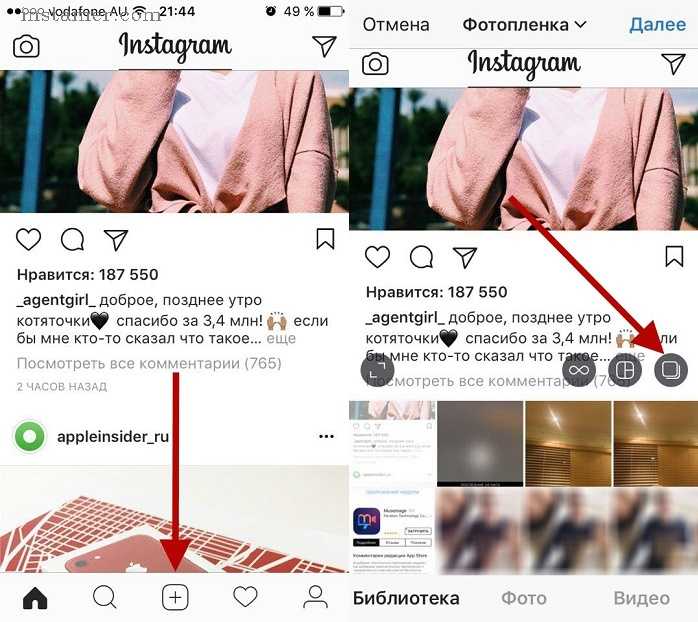Как добавлять сразу несколько фотографий в Instagram
Уважаемые пользователи!
Данная статья размещена до признания упоминаемого сервиса экстремистским на территории Российской Федерации. Администрация сайта предупреждает, что статья является информационной и не содержит призывов к использованию платформы. Использование сервисов для пользователей может повлечь последствия согласно законам.
Содержание
- Несколько фотографий в пост
- Как выложить несколько картинок в историю Инстаграма
- Как загрузить фото из своего альбома.
- Как сохранить информацию со страницы Инстаграм
Инстаграм — современная интернет платформа с множеством возможностей, которые постоянно развиваются и пополняются. Она имеет ряд возможностей, а также функцию одновременной загрузки множество изображений или видео. Эта функция очень удобная, она экономит драгоценное время многим пользователям. После того, как эта функция стала возможна, знаменитые коллажи, которые так пользовались популярностью, потеряли свою необходимость.
Давайте разберем, как загрузить сразу не одну фотографию в инстаграм. Как правильно выставить пост, объединить фотографии в один информационный лист.
Несколько фотографий в пост
Обратите внимание, что у некоторых постов на фотографии есть знак — три или более точек. Если вы начнёте листать их по экрану справа налево, тогда вы сможете просмотреть все публикации. При перелистывании на следующее фотографии, точка становится ярче, это значит, что вы просматривание именно это фото. Также можно пролистать обратно, просмотреть их снова.
Как добавить несколько изображений:
- Заходите в свой аккаунт и нажимаете на «плюс», который находится внизу экрана телефона;
- Открыв, вы видите кнопку «выбрать несколько», нажмите на неё;
- Теперь выбирайте фотографии из галереи те, которые хотите разместить;
- Сделайте выбор изображений.
 Помните, что они будут показаны в таком порядке, как вы их выбрали. Первая, значит она будет первая в посте;
Помните, что они будут показаны в таком порядке, как вы их выбрали. Первая, значит она будет первая в посте;
- После вашего выбора, вы сможете изменить формат и размер изображения;
- Каждая фотография может быть отредактирована по вашему усмотрению. Для каждого изображения можете выбрать разные фильтры. Но лучше всего для одного поста выбирать один фильтр, так изображения смотрятся гораздо органичней;
- Для того, чтобы удалить одно из изображений, нажмите на фотографию, удерживайте несколько секунд, далее переносите ее в корзину. После чего нажмите на кнопку «далее»;
- И конечный этап, нажмите кнопку «поделиться».
Мы изложили подробную инструкцию, но на самом деле, запутаться невозможно, так как сервис для пользователей очень удобный и понятный.
Если вы не находите в своем Инстаграме такую возможность, скорее всего вы давно не обновляли приложение. Зайдите в свой магазин, обновите систему. После обновления, лучше всего перезагрузить устройство, чтобы все обновления отобразились в интернет платформе. Если после этого не находите новые возможности, проверьте какая версия андроида или другой системы у вас установлена на телефоне. Если вы давно не обновляли программное обеспечение — стоит это сделать, так как многие функции и программы не работают в старых системных версиях.
Зайдите в свой магазин, обновите систему. После обновления, лучше всего перезагрузить устройство, чтобы все обновления отобразились в интернет платформе. Если после этого не находите новые возможности, проверьте какая версия андроида или другой системы у вас установлена на телефоне. Если вы давно не обновляли программное обеспечение — стоит это сделать, так как многие функции и программы не работают в старых системных версиях.
Как выложить несколько картинок в историю Инстаграма
Постоянные пользователи Инстаграма знают, что такое «истории». Эта возможность позволяет разместить картинки или видео на вашей странице ровно на одни сутки. Как срок пройдет, история пропадает.
В нашем быстром ритме жизни, сторис имеют большую популярностью, чем классические бубликации. Сейчас люди в основном не читают посты, а листают фото, просматривают прикольные истории, на обдают за реальной и «живой» жизнью. Для того, чтобы понять чью историю вы ещё не успели просмотреть, обратите внимание на цветной круг вокруг иконки пользователя. Если она есть, значит вы не просматривали их истории.
Если она есть, значит вы не просматривали их истории.
Как же загрузить несколько изображений в одну историю? Никак, так как такую функцию Инстаграм пока ещё не предоставляет. Можно друг за другом публиковать файлы и если вы добавляете больше двух изображений, все ваши картинки или видео будут показаны по порядку, в одном временном пространстве.
Как загрузить фото из своего альбома
Нажмите на плюсик внизу экрана, тогда откроются ваши папки. Находите картинку или видео, которое хотите разместить, загружайте его.
Удаление информации
Возможно удалить уже опубликованный пост, нажимаете на него, выберите нужную функцию «удалить».
Сразу удалить несколько публикаций не получится, так как такой функции и возможности в Инстаграм нет.
Как сохранить информацию со страницы Инстаграм
Существует несколько таких программных обеспечений:
- Сайт «Инстаграб». Данный сайт позволяет сохранять понравившиеся фото или видео на рабочем столе.
 Заходите на сайт, набираете нужный вам ник, выбираете публикацию, сохраняете фото;
Заходите на сайт, набираете нужный вам ник, выбираете публикацию, сохраняете фото; - Программа Desk Gram. Также позволяет сохранять информацию у себя в файлах.
Инстаграм — самая современная, стремительно развивающаяся платформа, которая позволяет своим пользователям воплощать свои творческие идеи, а также зарабатывать и развивать свой бизнес с помощью платформы. Платформа позволяет создавать яркие, оригинальные, привлекающие страницы. С помощью ее доступных возможностей, пользователи создают оригинальные контенты, продвигают свои онлайн бизнесы.
Инстаграм, самая популярная платформа среди не только молодежи, но и современных бизнесменов, политиков и многих других людей. С помощью интернет платформы пользователи доносят свои мысли, информацию, новости. В общем, мощная программа, которая направляет поток людей в необходимое для пользователей русло.
Функция одновременного добавления несколько изображений облегчает, экономит время, упрощает задачу для пользователей.
Как в инстаграмме выложить несколько историй сразу. Как добавить несколько историй в инстаграм и сделать из этого целый репортаж. Можно ли добавить несколько фото
Летом 2016 года Инстаграм выпустил большое обновление — в приложении появилась функция создания временных постов под названием Stories (по-русски — рассказы или истории). Наша статья поможет узнать, что такое истории в Инстаграме, как выложить сделанное фото и как сделать сразу несколько историй.
Что такое Instagram Stories?
Чтобы просмотреть историю — просто нажмите на кружок с интересующим вас пользователем. Также можно зайти в профиль к определенному пользователю: если вокруг аватара есть цветная обводка — коснитесь его и посмотрите рассказ. Когда вы еще не посмотрели историю — то круг цветной, а когда история просмотрена — обводка исчезнет.
Как в Инстаграмме сделать историю?
1. Чтобы создать свою историю, находясь в ленте новостей, нажмите на значок камеры в верхнем левом углу или проведите по экрану слева направо.
2. Откроется камера и окно редактирования. Для того, чтобы сделать фото просто нажмите на белую кнопку внизу экрана, а для видео нажмите на нее и удерживайте в течение всего времени, пока снимаете его.
Как в Инстаграме сделать историю из фото, сделанных ранее (максимум — за сутки)? Проведите по экрану сверху вниз и выберите снимок или видео.
3. Нажмите на кнопку внизу “В историю” и видео или фото отправится в Instagram Stories.
Полезная информация
1. Как сделать несколько историй в Инстаграмме? После того, как вы добавите в историю один снимок или видео, опубликуйте его. После чего повторите действия, описанные нами в пункте “Как добавить историю в Инстаграм”: историй станет несколько.
2. Чтобы узнать, кто посмотрел вашу историю, откройте её и проведите снизу вверх по экрану — вы увидите имена людей и количество просмотров. Другим пользователям просмотр статистики вашей истории недоступен.
3. Историю можно скрыть от определенных людей. Для этого в опубликованной истории нажмите на три точки в правом нижнем углу, выберите “Настройки истории”, после чего можно выбрать конкретных пользователей, от которых истории будут скрыты. Эти же параметры можно найти в настройках аккаунта.
Для этого в опубликованной истории нажмите на три точки в правом нижнем углу, выберите “Настройки истории”, после чего можно выбрать конкретных пользователей, от которых истории будут скрыты. Эти же параметры можно найти в настройках аккаунта.
4. Чтобы ответить на рассказ (функции комментирования у Stories нет) нажмите на “Отправить сообщение” в нижнем левом углу истории, после чего введите сообщение и коснитесь “Отправить”.
Редактирование и обработка историй
После того, как будет загружено фото или видео, его можно отредактировать. Какие инструменты нам предлагает Инстаграм:
1. Чтобы сделать зацикленный ряд фото, коснитесь Boomerang в нижней части экрана. А для того, чтобы сделать видео без прикосновения и удерживания, выберите инструмент “Свободные руки”, коснитесь его для начала видео.
2. Во время записи видео, вы можете попеременно снимать как основной, так и фронтальной камерой.
3. Для наложения фильтров на снимок или видео, проведите пальцем влево или вправо — вам будут предложены разные варианты.
4. Добавляйте наклейки: со своим местоположением (ссылка на геолокацию будет активная), с текущим временем, погодными условиями или украсьте публикацию смайликами.
5. Добавьте текст: можно изменить размер или повернуть надпись, сводя или разводя пальцы; выровнять по левому или правому краю; изменить цвет и добавить смайлики. С помощью этого инструмента можно упомянуть пользователя: просто напишите @nickname (где nickname название профиля) и ссылка на аккаунт станет активной.
6. Нарисуйте что-нибудь: с помощью маркера, выделителя или неоновой кисти. Вы можете выбрать толщину линии и ее цвет.
7. Как сделать две истории в Инстаграмме? Просто выкладывайте поочередно фото или видео, создавая из них различные рассказы. Переключаться между публикациями можно по нажатию на экран.
Для чего можно использовать Stories?
Stories — это отличный инструмент для всех видов аккаунтов: личного или коммерческого. С тех пор, как Инстаграм ввел алгоритмическую ленту, подписчики видят ваши публикации не в хронологическом порядке, из-за чего многие снимки могут остаться незамеченными.
Если у вас бизнес-аккаунт, покажите закулисную жизнь (например, если вы шьете одежду покажите образцы тканей, детали и т.д.) ; расскажите о новой акции или спецпредложении.
Напомните о мероприятии или событии или проведении конкурса.
Делайте свою ленту Stories интересной, используйте её как дополнительный способ раскрутки вашего аккаунта и не бойтесь экспериментировать!
Современный человек не имеет достаточно времени на полноценное общение с друзьями. Он постоянно занят. Вечерами он может разве что выделить пару часов для того, чтобы мониторить страницы в интернете и в процессе узнавать, кто из одноклассников женился или обзавелся потомством. Даже на переписку уже нет времени — информацию мы получаем из фотографий. Для этого и создана была сеть «Инстаграм». Хотите пользоваться всеми преимуществами? Узнайте, как добавить несколько историй в «Инстаграм».
О чем идет речь?
Если у вас есть смартфон, то, вероятно, вы в курсе, что можете загрузить на него целый перечень очень полезных приложений. Среди прочих лидирует социальная сеть «Инстаграм» — бесплатное приложение. Недавно доступ в сеть стал возможен и через ПК. Зачем вам понадобится это приложение? Для обмена фотографиями и видео с пользователями. При публикации вы можете пользоваться графическими фильтрами и эффектами, чтобы сделать фотографии более милыми и замысловатыми. В сети вы добавляете подписчиков и сами подписываетесь на интересные аккаунты.
Если ваш аккаунт особенно оригинален, то его можно распространять по сети и в перспективе даже зарабатывать на этом деньги. Главный плюс «Инстаграма» в том, что приложение делает ретрофотографии, напоминающие сделанные на «Кодак» и «Полароид». Это красиво и оригинально. Приложением можно пользоваться с любого современного телефона, скачивание абсолютно бесплатное. «Инстаграм» постоянно развивается и модернизируется, так что там точно не будет скучно.
Из истории сети
Всего семь лет назад молодой студент Стэнфорда решил создать свое приложение, соединившее возможности геосервиса и элементы игры «Войны мафии». Вскоре он получил деньги на развитие стартапа, собрал команду и получил на выходе красивое приложение, позволяющее ставить геолокацию, назначать встречи, общаться с друзьями и делиться фотографиями. На этом этапе создатели поняли, что для успеха нужно сделать акцент на какой-то одной функции, а именно, на фотографиях. Из приложения пришлось убрать все лишнее, оставив только «лайки», комментарии и фото. Так появился «Инстаграм». За первую неделю его скачали 200 тысяч пользователей. Через год появились новые возможности обработки фотографий и добавления хэштэгов.
Летняя новинка
В прошлом году появился новый сервис «Инстаграм». Его назвали «Истории». Посредством такого нововведения пользователи могут делиться с друзьями и подписчиками бытовыми новостями из жизни. Это может быть серия фотографий, отчет о прошедшем дне или короткие видеозаписи. Создать их можно просто и быстро. Сначала зайдите в приложение с телефона, планшета или компьютера. Вы окажетесь на своей странице и увидите иконку с изображением серого домика в левом нижнем углу странички. Кликните по иконке. Появится окошко, где сверху одной строкой идут все истории ваших друзей и тех людей, на которых вы подписаны. Движениями пальцев влево и вправо вы можете прокрутить истории, а нажатием — просмотреть какую-либо из них. В левом углу будет иконка «Ваша история». Вот на нее вам и нужно нажать.
Создать их можно просто и быстро. Сначала зайдите в приложение с телефона, планшета или компьютера. Вы окажетесь на своей странице и увидите иконку с изображением серого домика в левом нижнем углу странички. Кликните по иконке. Появится окошко, где сверху одной строкой идут все истории ваших друзей и тех людей, на которых вы подписаны. Движениями пальцев влево и вправо вы можете прокрутить истории, а нажатием — просмотреть какую-либо из них. В левом углу будет иконка «Ваша история». Вот на нее вам и нужно нажать.
Теперь следует решить, какую историю вы хотите добавить. Мини-фильм о себе? Несколько фотографий? Или все вместе? Может быть, вам захочется узнать, как добавить несколько историй в «Инстаграм». Начинайте с одной, а для этого разрешите доступ приложению к камере и микрофону. Кликните по верхней ссылке — «Предоставить доступ к камере». Откроется новое меню, где вам нужно отметить «Фотографии» и «Камеру», а также «Разрешить доступ к микрофону». Все, вы можете записать свою первую историю на видео. Для этого потяните в сторону круг в центре экрана. Для фотографий просто коснитесь этого круга. Режимы съемки вы можете выбирать. Попробуйте все и сможете решить, какой предпочтителен. К примеру, есть прекрасный режим «Свободные руки», позволяющий записывать видео, когда телефон установлен на столе. Так у вас будет возможность жестикулировать на камеру. Если вы думаете, как добавить несколько историй в «Инстаграм», то помните, что сутки спустя они удаляются. «Истории» предназначены для краткосрочного хранения снимков, и в ленте ваших друзей эти фото не появляются, но зато отображаются сверху их ленты фотографий. Таким образом вы делитесь информацией о событиях, которые вам запомнились, но которые можно не сохранять.
Для этого потяните в сторону круг в центре экрана. Для фотографий просто коснитесь этого круга. Режимы съемки вы можете выбирать. Попробуйте все и сможете решить, какой предпочтителен. К примеру, есть прекрасный режим «Свободные руки», позволяющий записывать видео, когда телефон установлен на столе. Так у вас будет возможность жестикулировать на камеру. Если вы думаете, как добавить несколько историй в «Инстаграм», то помните, что сутки спустя они удаляются. «Истории» предназначены для краткосрочного хранения снимков, и в ленте ваших друзей эти фото не появляются, но зато отображаются сверху их ленты фотографий. Таким образом вы делитесь информацией о событиях, которые вам запомнились, но которые можно не сохранять.
Нет сил удержаться!
Если ваш день начинается рано утром и за сутки вы успеваете увидеть весь город или даже съездить в близлежащие, то вам может быть интересно, как добавить в «Инстаграм» несколько историй сразу. Очень много людей на самом деле постоянно фотографируют себя и свое окружение. Так зачем засорять такими фото свой профиль?! Можно опубликовать их в рассказах, заодно поделившись свежими впечатлениями. Это не рядовые публикации, а значит, вы сможете при создании рассказов ставить на фото наклейки и оставлять надписи. Это очень удобно с точки зрения ведения эффективного аккаунта.
Так зачем засорять такими фото свой профиль?! Можно опубликовать их в рассказах, заодно поделившись свежими впечатлениями. Это не рядовые публикации, а значит, вы сможете при создании рассказов ставить на фото наклейки и оставлять надписи. Это очень удобно с точки зрения ведения эффективного аккаунта.
Когда очень много фото
Итак, день получился продуктивным и в вашем телефоне скопился не один десяток фотографий. Из-за этого вас заинтересовало, как добавить несколько историй в «Инстаграм». Заходите в свою новостную ленту, активировав для этого иконку в левом нижнем углу экрана. Найдите кнопку «Ваша история» сверху и значок фотоаппарата. Если снимков уже предостаточно, то выбирайте среди ассортимента вашей галереи. Для этого прокручивайте экран вверх. Также можно сделать снимок, чтобы не копить фото в галерее, а сразу выкладывать их в сеть. Может быть, вы хотите добавить эффекты? На выбор представлены рисунки, надписи и наклейки. Чтобы сделать вставку, потяните экран вверх и нажмите на выбранный элемент.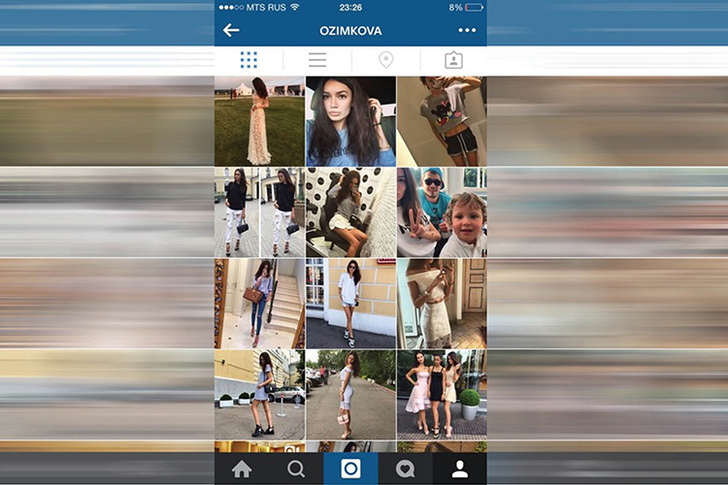 Если же наклейка, к примеру, не нравится, то проведите её пальцами вниз до значка «Удалить». Когда вы закончите редактировать фото, нажмите на значок «Ваша история» внизу экрана. Все, история появилась в верхнем блоке новостной ленты. И вы можете добавить ещё фотографии по указанному алгоритму.
Если же наклейка, к примеру, не нравится, то проведите её пальцами вниз до значка «Удалить». Когда вы закончите редактировать фото, нажмите на значок «Ваша история» внизу экрана. Все, история появилась в верхнем блоке новостной ленты. И вы можете добавить ещё фотографии по указанному алгоритму.
После проделанной работы снова активируйте значок «Ваша история», чтобы просмотреть, как выглядит результат. Историю, кстати, можно просмотреть в своем профиле при нажатии на аватар, либо в верхнем блоке новостной ленты. Теперь вы знаете, как в «Инстаграм» добавить несколько историй одновременно. Знайте, что при добавлении они будут по очереди показываться, и их можно переключать касанием экрана.
«Яблочный» профиль
Легко запомнить, как добавить несколько историй в «Инстаграм». Iphone для этого не обязателен, но все-таки изначально приложение предназначено как раз для обладателей «яблочной» продукции. Подойдёт любое мобильное устройство, но алгоритм действий на айфоне не сложнее. Итак, запустите приложение на своем мобильном устройстве и откройте общую ленту людей, чьи публикации вы просматриваете. Для этого нажмите на иконку в виде домика, расположенную на нижней панели. Сверху располагается горизонтальная панель с круглыми иконками. Это перечень историй других пользователей сети, которые находятся у вас в друзьях или в подписках. Нажимайте на любую или просматривайте их по очереди. Если нажать на видео в процессе трансляции, то оно остановится.
Итак, запустите приложение на своем мобильном устройстве и откройте общую ленту людей, чьи публикации вы просматриваете. Для этого нажмите на иконку в виде домика, расположенную на нижней панели. Сверху располагается горизонтальная панель с круглыми иконками. Это перечень историй других пользователей сети, которые находятся у вас в друзьях или в подписках. Нажимайте на любую или просматривайте их по очереди. Если нажать на видео в процессе трансляции, то оно остановится.
Вы сможете заранее узнать время, когда ваше видео будет удалено, ведь рядом с именем автора истории фиксируется время публикации. Если вы публикуете несколько историй, то они транслируются по очереди, так как автоматически добавляются в уже созданную историю. Если история просмотрена вами, то она помечается в панели серым цветом. Соответственно, непросмотренные рассказы имеют цветное выделение.
Стоит напомнить!
Обновляем страничку
Если вы активный пользователь интернета вообще и «Инстаграма» в частности, то вы ежедневно обновляете свою страничку. Вовсе не принципиально иметь айфон для пользования приложением. Даже с обычным компьютером можно сохранять репутацию «модной девушки», регулярно пополняя свою галерею фото и видео. Вот, допустим, как добавить несколько историй в «Инстаграм» на андроиде? Открывайте приложение, чтобы загрузить ленту новостей и объявлений. В левом углу вы заметите значок — плюс в кружке. Нажимайте на него и приступайте к созданию фотографий. Либо делайте новую, либо загружайте имеющуюся. Новый снимок можно сделать простым нажатием на полупрозрачный кружок. А пролистав вниз, вы увидите свою галерею с готовыми фото и видео. При желании вы можете поработать с настройками приватности и обработать фото. Для обработки зажмите значок «А» с кисточкой. Тут можно порисовать и поразвлекаться с веселыми эмодзи.
Вовсе не принципиально иметь айфон для пользования приложением. Даже с обычным компьютером можно сохранять репутацию «модной девушки», регулярно пополняя свою галерею фото и видео. Вот, допустим, как добавить несколько историй в «Инстаграм» на андроиде? Открывайте приложение, чтобы загрузить ленту новостей и объявлений. В левом углу вы заметите значок — плюс в кружке. Нажимайте на него и приступайте к созданию фотографий. Либо делайте новую, либо загружайте имеющуюся. Новый снимок можно сделать простым нажатием на полупрозрачный кружок. А пролистав вниз, вы увидите свою галерею с готовыми фото и видео. При желании вы можете поработать с настройками приватности и обработать фото. Для обработки зажмите значок «А» с кисточкой. Тут можно порисовать и поразвлекаться с веселыми эмодзи.
Для своих фолловеров
Активный пользователь сети зависает в интернете почти весь день. Соответственно, у него есть достаточно шансов уловить что-нибудь по-настоящему интересное в историях своих друзей. Вот возникает вопрос, как добавить несколько историй в «Инстаграм» и на Iphone 5s? Ведь через 24 часа они удаляются и жалко будет упустить необычный контент. Совсем недавно «Инстаграм» позволил пользователям сохранять свои истории и просматривать их после исчезновения. Это допустимо для фото и для видео. Сохранить свою историю можно во время создания и после публикации. После редактирования нажмите вкладку «Сохранить» в левом нижнем углу экрана, а после опубликуйте историю. Если вы собираетесь сохранить уже опубликованную историю, то нажмите её для просмотра, а после зажмите значок из трех вертикалей и активируйте сохранение фото. В итоге оно появится в вашей галерее.
Вот возникает вопрос, как добавить несколько историй в «Инстаграм» и на Iphone 5s? Ведь через 24 часа они удаляются и жалко будет упустить необычный контент. Совсем недавно «Инстаграм» позволил пользователям сохранять свои истории и просматривать их после исчезновения. Это допустимо для фото и для видео. Сохранить свою историю можно во время создания и после публикации. После редактирования нажмите вкладку «Сохранить» в левом нижнем углу экрана, а после опубликуйте историю. Если вы собираетесь сохранить уже опубликованную историю, то нажмите её для просмотра, а после зажмите значок из трех вертикалей и активируйте сохранение фото. В итоге оно появится в вашей галерее.
Дополнительные опции
Если резюмировать, то полезно знать, как добавить несколько историй в «Инстаграм». С фотопленки или сделанные на телефон фотографии добавлять просто и быстро. Вы сможете закинуть на телефон или планшет фотографии с пленки и сделать трогательную историю из своего детства, к примеру. При съемке работайте со вспышкой, меняйте камеру с основной на фронталку. И проявляйте фантазию, тогда вы получите необычный результат и благосклонность фолловеров.
И проявляйте фантазию, тогда вы получите необычный результат и благосклонность фолловеров.
Как репостнуть историю в инстаграме какого-нибудь пользователя? Многие из вас видели крутое нововведение от инстаграма, где любой пользователь может репостнуть сторис другого. И тогда эта история появляется в вашей ленте в размытой рамочке. Как же это сделать?
Вариант 1
Если вы не знаете, как репостнуть историю в инстаграме, то вам не нужно даже выходить из вашего инстаграма. Всё есть в нём самом. Совсем недавно инстаграм сделал огромный подарок для своих пользователей. Теперь репостнуть любую сторис себе в ленту может каждый. Вот простая инструкция.
Как добавить чужую историю себе в инстаграме:
Вариант 2
Если вы не нашли у себя подобной функции, тогда вы сможете репостнуть только ту историю, в которой вас упомянули . Принцип действия довольно простой.
Как репостнуть историю в инстаграме:
- Ваш друг/знакомый/родственник снимает историю и упоминает вас в ней через @ник .

- Вам в DM тут же приходит сообщение, что вас упоминали в сторис.
- Вы нажимаете «Добавить это в историю».
- И репостнутая история друга появляется в вашей ленте.
А если её нет?
Но что делать, если нет функции в инстаграме «Добавить публикацию в вашу историю» ?
- Обновить приложение, возможно эта фича вам уже прилетела.
- Если приложение уже и так обновлено, то остается только ждать, пока подобная функция появится у вас. Обновления приходят плавно и не всем сразу.
- Сколько ждать? Непонятно. Всё зависит от разработчиков инстаграма.
- Воспользоваться сторонними сервисами, которые позволяют сделать похожие вещи.
Сторонние сервисы
Как репостнуть историю в инстаграме с размытыми рамками от другого пользователя? Так, как это делается в самом приложении, – никак. Но есть немного иные способы. Подобные сервисы только сохраняют истории, а не репостят их. После скачки сторис вам самостоятельно нужно будет загружать историю со своего аккаунта. Также можно будет отметить хозяина сторис с помощью @ник .
Также можно будет отметить хозяина сторис с помощью @ник .
Полезные приложения:
- StoryReposter (репостит сторис только в вашу главную ленту постов, но не в истории).
Сорви овации
Будьте самыми стильными! Используйте супер эффекты.
Используемые материалы
Короткий срок жизни, отведенный этому виду публикаций, предполагает использование только актуальных материалов. Иными словами, в историю могут попасть фото и видео, созданные самим пользователем за последние сутки. Нельзя разместить ролик, снятый в прошлом году или фотографии из детства. Музыка тоже не входит в категорию разрешенных материалов.
Настройка
Теперь, когда мы знаем, что входит в историю, настроим собственную. Интерфейс мобильных приложений VK для Андроид и iOS отличается во многом, но в данном случае практически идентичен.
- На странице новостей в левом верхнем углу располагается стилизованная иконка фотоаппарата. Она и предназначена для создания такого вида сюжетов.

- Запустив программу, мы видим интерфейс, во многом похожий на управление камерой. Иконка в левом нижнем углу открывает доступ к последним фото и видеоматериалам. Для создания истории можно применять их или воспользоваться камерой в режиме реального времени. Разворачивая ее с помощью указанной кнопки, выбираем съемку самого себя или окружающих объектов. Разовое нажатие добавит фото. Удерживая центральную кнопку, записываем видео, при этом кольцо вокруг нее будет заполняться цветом. Средняя продолжительность ролика составит 15 секунд. Звук при записи видеоматериалов можно выключить.
- Второй раздел регламентирует возможность обсуждать размещенную историю. К ней нельзя прикрепить опрос или отправить в сообщество, но настройки комментариев достаточно гибкие. Можно выбрать конкретную группу друзей или открыть доступ к обсуждению всем пользователям Контакта.
Изучив общие настройки и выбрав параметры публикации, перейдем к следующему шагу.
Создание
Размещаемые материалы перед отправкой в сеть можно предварительно обработать. Рассмотрим, какими возможностями обладает встроенный редактор.
- Делаем на телефон первый снимок. У нас появляются новые элементы управления, используя которые можно придать ему эмоциональную окраску или сразу выложить на страничку.
- Воспользуемся размещенными в левом углу экрана инструментами. Добавив текст, картинку и стикер, можно создать привлекательный и запоминающийся образ. Чтобы опубликовать ее, нажимаем на кнопку со стрелкой.
- Добавляя селфи, как следующий элемент истории, можно использовать маску. Некоторые из них преображают пользователя до неузнаваемости и могут поднять настроение вашим друзьям.
- Синий кружок по контуру фото показывает, что в публикации находятся новые, еще не просмотренные материалы.
В течение суток с момента размещения созданная таким образом публикация будет располагаться в топе новостной ленты.
Управление
Особенность истории заключается в том, что нельзя опубликовать картинки или видео целой серией. Разместив первое фото, вы можете добавить в нее следующее, снова выполнив полный цикл описанных выше операций.
- Понравившийся кусок можно сохранить на айфон, а неудачные материалы удалить. Стереть историю, если в ней слишком много элементов или вы передумали ее размещать, одним движением нельзя. Такая функция не предусмотрена. Использовать придется описанный выше способ для удаления каждого фрагмента. С последним вы полностью сотрете публикацию и она исчезнет из ленты.
- Как мы знаем, создать публикацию можно только в мобильном приложении, но функции просмотра и редактирования доступны на ПК. Открыв свою страничку в ноутбуке, вы увидите историю в топе новостной ленты.
- Интерфейс управления полностью аналогичен мобильному приложению. Существует возможность отправки в личном сообщении или редактирования.

- При удалении появится предупреждающее окно. Несмотря на грозное содержание о необратимости действий, в десктопной версии тоже нельзя удались историю одним нажатием. Сотрется только тот элемент, который в данный момент отображается на мониторе.
При желании можно ввести «разделение труда». Создавать публикацию в мобильном приложении и редактировать ее на ПК.
В заключение
Руководствуясь приведенными инструкциями, вы быстро разберетесь с этой функцией и сможете использовать ее, чтобы оживить общение с друзьями.
Видеоинструкция
Если у вас еще остались вопросы, касающиеся публикации историй в ВК, посмотрите размещенное ниже видео. Весь описываемый процесс показан наглядно, и, возможно, там вы найдете нужный ответ.
Создание истории
Чтобы перейти к публикации историй, нужно провести пальцем от левой к правой части экрана на домашней странице Instagram (там, где вы читаете вашу ленту). Чтобы сделать фото или снять видео, нужно нажать на кружок в нижней части экрана, а свайпом вниз можно открыть окно выбора медиа из своей библиотеки. Есть и другой способ создать историю: выберите вкладку вашего аккаунта (где показываются ваши фотографии) и нажмите на + возле фотографии профиля.
Чтобы сделать фото или снять видео, нужно нажать на кружок в нижней части экрана, а свайпом вниз можно открыть окно выбора медиа из своей библиотеки. Есть и другой способ создать историю: выберите вкладку вашего аккаунта (где показываются ваши фотографии) и нажмите на + возле фотографии профиля.
Режимы съёмки
Instagram Stories поддерживает пять режимов съёмки.
Выбор фильтров в Instagram Stories невелик, но, как правило, и его оказывается достаточно. Фильтры можно менять свайпами влево или вправо.
Формат поддерживаемых фото и видео
Фото и видео в Instagram Stories — вертикальные. Горизонтальные медиафайлы при импорте обрезаются. Чтобы выбрать нужную область фото для публикации в истории, можно воспользоваться обрезкой кадра в стандартном фоторедакторе. Максимальная длительность видео — 15 секунд. Помните, что более длинный видеоролик при импорте сократится. Загрузить в историю можно только те снимки и ролики, которые были сняты за последние 24 часа.
Маски
Очередное заимствование Instagram Stories у Snapchat. Чтобы перейти к маскам, нужно тапнуть на иконку справа от значка смены камеры.
Стикеры
Чтобы прикрепить к истории стикер, нужно нажать на соответствующий значок после съёмки или просто провести по экрану пальцем вверх.
Стикеры геопозиции, температуры и времени съёмки
В первой строчке экрана выбора стикеров можно выбрать добавление к истории геоданных, нынешней температуры в месте, где вы находитесь, и времени публикации.
Добавление селфи к истории
На следующей строчке экрана выбора стикеров расположена иконка с камерой. Выбор такого стикера позволит сделать селфи и встроить его в историю. Причём границы фото можно как размыть, так и подчеркнуть белой рамкой. С помощью этой функции можно создать весёлые коллажи или выразить своё мнение по поводу того, что изображено в истории, с помощью радостной или осуждающей гримасы.
Изменение размера стикера
Чтобы сделать стикер крупнее или мельче, используйте два пальца. Выбрав «наклейку», сведите пальцы, чтобы уменьшить её, или разведите, чтобы увеличить.
Выбрав «наклейку», сведите пальцы, чтобы уменьшить её, или разведите, чтобы увеличить.
Прикрепление стикера к элементу видео
Выберите любой из стикеров, нажмите на него и удерживайте палец на протяжении пары секунд. Перед вами появится ползунок времени. Выберите секунду с элементом, к которому хотите прикрепить стикер, задайте необходимое расположение и размер «наклейки» и нажмите «Прикрепить». Теперь стикер будет привязан к выбранному объекту видеосъёмки.
Добавление хештегов
Чтобы присвоить истории хештег, можно воспользоваться созданием метки в тексте, но проще выбрать соответствующий стикер. Тап по нему изменит стиль отображения хештега. Когда ваши друзья увидят метку, они смогут по одному нажатию перейти к публикациям, отмеченным таким же тегом.
Быстрый выбор стикеров
Чтобы каждый раз не скроллить экран в поисках любимого стикера, при выборе проведите пальцем вправо. Перед вами откроется список недавно использованных «наклеек». Есть отдельная группа стикеров, которые особенно удачно ложатся на портреты. Чтобы перейти к ним, проведите пальцем влево.
Есть отдельная группа стикеров, которые особенно удачно ложатся на портреты. Чтобы перейти к ним, проведите пальцем влево.
Удаление стикеров
Чтобы удалить случайно добавленный стикер, нажмите на него и удерживайте палец. В нижней части экрана появится иконка мусорной корзины, туда и нужно переместить лишнюю «наклейку».
Рисование
Чтобы перейти к рисованию, нажмите на соответствующую иконку между значками стикеров и текста в окне редактирования истории.
Виды кистей
В распоряжении пользователя четыре кисти.
- Обычная кисть. Та самая базовая кисть из любого графического редактора.
- Маркер. Отличается формой кисти и степенью прозрачности.
- Кисть с «неоновой» обводкой. Похожа на обычную кисть, но с выбором цвета обводки. Основной цвет остаётся белым.
- Кисть с радугой. Одна кисть — семь цветов.
Также доступен выбор ластика.
Размер кисти
Размер кисти регулируется с помощью специального ползунка, который открывается по нажатию иконки с тремя точками в нижней левой части экрана.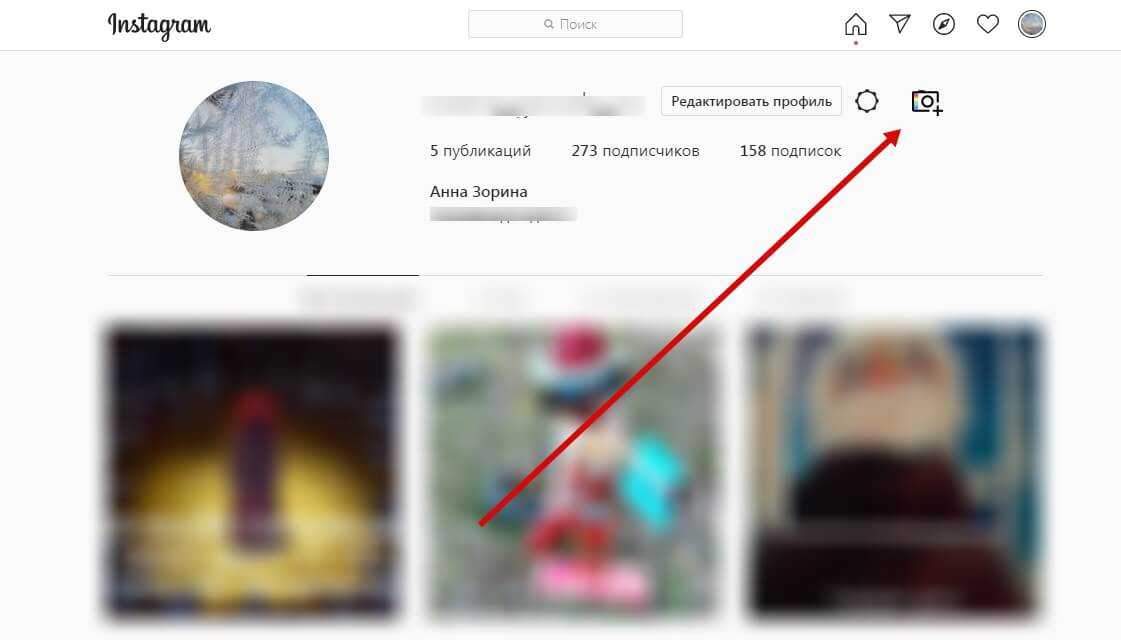
Выбор цвета
Также при рисовании доступен выбор цветов кисти: они расположены внизу. Перемещаться между тремя стандартными палитрами можно свайпом влево или вправо. Чтобы выбрать свой цвет, задержите палец на одном из кружков.
Заливка
Чтобы заполнить пространство кадра одним цветом, выберите кисть, нажмите и удерживайте палец в любом месте экрана. После заливки вы можете открывать часть фото или видео с помощью ластика.
Текст
Чтобы начать набор текста, выберите иконку «Aa» справа от значка рисования.
Стили и выравнивание
Для настройки цвета и размера текста нужно выполнить те же действия, что и при рисовании кистью. Масштаб написанного также можно изменять с помощью двух пальцев.
В левом верхнем углу при наборе текста появляется кнопка с регулировкой отступа. Можно расположить надпись слева, справа или посередине. Вторая функциональная кнопка при наборе текста — буква А в квадратике. Нажимая на неё, можно переключаться между тремя стилями отображения надписи.
Эффект объёмного текста
Чтобы придать тексту эффект объёма, создайте две одинаковые надписи, но разными цветами. Расположите их почти друг на друге, с небольшим сдвигом: получится 3D-текст.
Отметка пользователя
Чтобы отметить пользователя в своей истории, наберите символ @ при создании надписи. Начните набирать никнейм, и Instagram предложит варианты из числа ваших друзей. Примерно таким же образом можно прикреплять хештеги: используйте для этого символ #.
Другое
Сохранение историй
Нажмите на три точки в правом верхнем углу, когда находитесь в своём профиле Instagram. Чтобы ваши истории сохранялись автоматически, перейдите в настройки историй и переместите ползунок «Сохранить опубликованные фото» в активное положение.
Добавление музыки к Instagram Stories
Функция добавления музыкального аккомпанемента к видео в Instagram Stories отсутствует. Но способ добавить аудио к истории всё же есть. Многие могли заметить, что музыка, играющая на вашем смартфоне, не прерывается при просмотре чужих историй. То же самое работает и при создании видео: просто включите песню в стриминговом сервисе или, например, в соцсети «ВКонтакте» и приступайте к съёмке истории.
То же самое работает и при создании видео: просто включите песню в стриминговом сервисе или, например, в соцсети «ВКонтакте» и приступайте к съёмке истории.
Поворот видео
Избежать обрезания краёв видео при публикации в историю можно с помощью специальных приложений, поворачивающих видео на 90 градусов.
Публикация в истории старых фото и видео
Если вы опоздали с публикацией и 24 часа с момента съёмки уже прошли, загрузить фото или видео поможет небольшая хитрость. Просто перешлите нужные снимки или ролики себе в WhatsApp и сохраните. Есть и более простой способ — использование специальных приложений.
Публикация длинных видео
Чтобы опубликовать в истории видео длиной более 15 секунд, воспользуйтесь любым видеоредактором. Вы можете удалить некоторые отрезки, разделить ролик на несколько частей или увеличить его скорость. Для пользователей iOS-устройств App Store предлагает приложение, которое автоматически делит длинное видео на несколько 15-секундных отрезков.
Инструкция, как в Инстаграм выложить фото в полном размере
Успешный блогинг в Instagram выглядит скучно без фотографий. Еще хуже, когда автор просто перепостит фото низкого качества. Под низким качеством следует понимать не отсутствие фильтров, а их перебор. Чтобы контент приносил пользу и повышал рейтинг, необходимо учитывать несколько тонкостей Инстаграм, о которых дальше пойдет речь.
Загрузка фото в Инстаграм возможна только с мобильных телефонов и планшетов. У браузерной версии нет такой возможности. Максимальное разрешение для изображений – 1080х1080. Если вы желаете своему блогу добра в виде множества лайков и новых подписок, то всегда выбирайте фото примерно с таким разрешением.
Еще один момент касается формата и редактирования изображений. Типичный формат хранения для мобильной камеры – JPEG. У таких фотографий есть один недостаток: при многократном изменении и сохранении на разных устройствах ухудшается качество. При каждом сохранении фотография заново архивируется. Что же делать?
Что же делать?
Как в Инстаграм выложить фото в полном размере?
Всем знакома ситуация, когда фотография на идеальном фоне после загрузки выглядит не такой уж идеальной. Все из-за того что Инстаграм обрезает фотографии. Да, сейчас обрезка стала не такой радикальной. Но, тем не менее, часть контента все же «съедается».
Фрейм для загрузки фото в интерфейсе Инсты имеет размер 1080х1080, а раньше было вовсе 612х612. Типичная камера мобильного телефона создает изображения размером от 1100 и выше. Лишняя часть беспощадно удаляется при загрузке.
Для тех, кого мучает вопрос о том, как в Инстаграм выложить фото в полном размере, есть специальные приложения. Их легко загрузить на мобильный телефон и перегнать фотографии через них. Вот краткий обзор:
- NoCrop. Приложение бесплатное. Есть и платные фишки, но для загрузки фото хватает и бесплатного функционала. После запуска приложения открываем нужную фотографию. Появится белая рамка. Можно сохранить в таком виде, а можно и задать размеры Инсты.
 В любом случае при загрузке ничто не останется за кадром.
В любом случае при загрузке ничто не останется за кадром. - InstaSize доступен владельцам Андроид и Айфон. Помимо стандартных функций, есть возможность изменить цвета границ, менять размеры и иные параметры.
- Canva – отлично поможет сохранить качество фотографии для публикации в Инстаграме. Можно редактировать не только фото, но и видео. Есть множество эффектов, куча бесплатных шрифтов и различных дополнительных элементов.
Читайте также статью об оптимальных размерах для фото в Инстаграм.
Как выложить фото в Инстаграм без потери качества?
Причины ухудшения качества фотографий обусловлены техническими причинами. Чтобы загруженное фото быстро отправить на сервер, система автоматически сжимает фото. Меньшие пикселы лучше передаются. Также имеет большое значение и формат. PNG предпочтительнее, чем JPEG.
Но не все потеряно. Например, для устройств на базе Андроид. Один раз выставив необходимые настройки, можно навсегда забыть об искаженных фотографиях и мутных пикселях. Как это сделать? Алгоритм следующий:
Как это сделать? Алгоритм следующий:
- Зайти в приложение Инстаграм.
- Открыть пункт «Расширенные функции».
- Из предложенных вариантов выбрать «Использование высококачественной обработки изображений» и подтвердить свой выбор галочкой.
- Загрузить фото и любоваться.
Также есть мнение, что фотографии, сделанные на IOs лучше отображаются в Инстаграме, чем фото из Андроид. О причинах ухудшения качества фотографий при публикации читайте статью по ссылке.
Как в Инстаграм выложить вертикальное фото?
Внедрение возможности публикации выложить снимки в нестандартном формате продиктовано поведенческими факторами пользователей. Так, система «заметила», что часть пользователей отменяют публикации, когда видят, что фото выглядит не таким, как в первоначальном виде. Благодаря новой возможности, блогер устанавливает пропорциональность фото на свое усмотрение.
Пользоваться функцией очень просто – достаточно лишь загрузить последнюю версию приложения.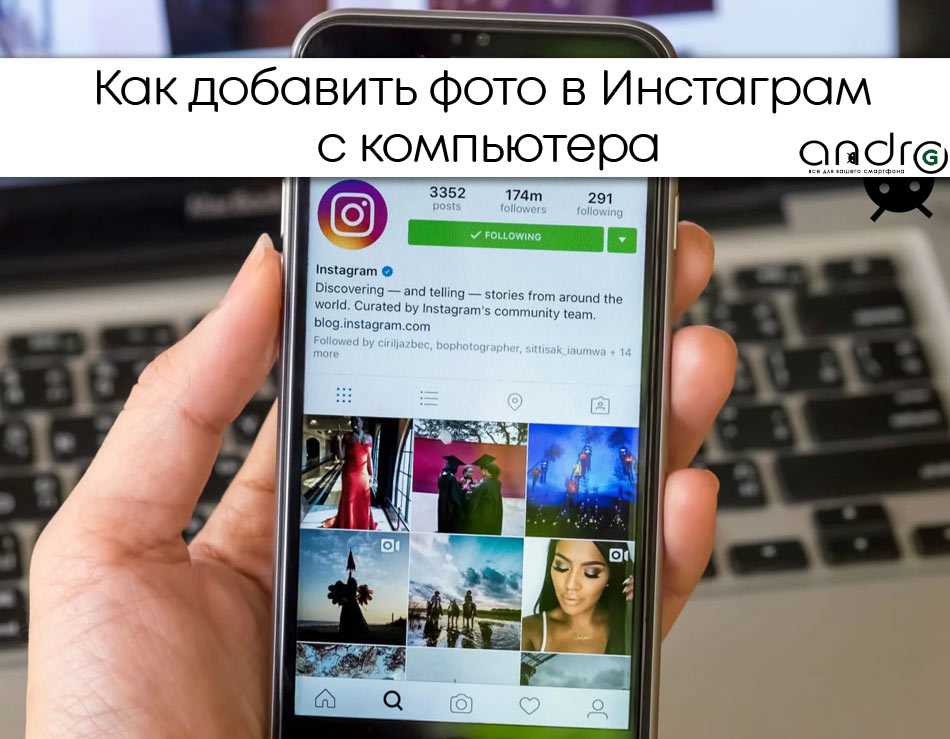 Теперь, при загрузке фотографий появляется иконка с двумя стрелками в левом нижнем углу фрейма загрузки. Следует нажать на них и задать параметры фото. Такие же правила действительны и для видеофайлов.
Теперь, при загрузке фотографий появляется иконка с двумя стрелками в левом нижнем углу фрейма загрузки. Следует нажать на них и задать параметры фото. Такие же правила действительны и для видеофайлов.
Как отправить исчезающее фото в Инстаграм?
Исчезающие фото и видео – одна из последних новинок в функционале в Инстаграм. Суть проста: пользователь делает снимок, который предварительно не может посмотреть, и отправляет другим пользователям. Можно одному или сразу нескольким.
Все действия получателя будут отображаться в личных сообщениях. Например: просмотрел, повторно воспроизводил, сделал скриншот и т.д. Через некоторое время такое фото или видео самостоятельно исчезает. Сам автор может его посмотреть, если только получатель поделится сделанным скрином. Как сделать исчезающее фото в Инстаграм:
- В Директе нажмите на синий значок камеры.
- Сделайте фото или видео.
- На экране появится несколько кнопок: «Исчезающее сообщение» или «Постоянное сообщение».
 Также здесь можно выбрать отправить именно этому пользователю или другим.
Также здесь можно выбрать отправить именно этому пользователю или другим.
- Отправьте сообщение.
Как выложить живое фото в Инстаграм?
Производители современных девайсов преуспели во внедрении максимально впечатляющих функций. Например, iPhone 7 умеет передавать на фото не только статичные кадры, но и движение. При этом файл будет сохранен не как видео или gif-ка, а именно как фото. Такие файлы весят гораздо меньше, чем другие графические файлы. Их можно редактировать и накладывать фильтры.
Однако после загрузки в ленту живое фото будет выглядеть как обычное статическое фото. Чтобы передать весь эффект, приходится воспользоваться сторонними приложениями и превратить файл в gif-ку. На помощь приходит один из следующих приложений:
- Motion Live от Google;
- Alive;
- Live GIF;
- Lively.
Несмотря на отличие в интерфейсе и названиях, все приложения работают по одному принципу – помогают преобразовать файл в формате gif или как видео в хорошем качестве. Результат загружается в Инстаграм обычным способом.
Результат загружается в Инстаграм обычным способом.
Но можно обойтись и без дополнительных приложений, если надо выложить живое фото в сторис. Как это сделать:
- Сделайте живое фото. В эффектах под ним выберите один из вариантов: Петля, Маятник или Длинная выдержка. Эффекты открываются, если смахнуть фотографию в галерее вверх.
- Зайдите в сторис, и в галерее найдите папку «Анимированные» или «Фото Live Photos». Выберите нужный файл.
- Опубликуйте.
Как выложить фото в полный рост?
Добавить полное фото можно одним из выше перечисленных способов, поскольку содержимое фотографии не имеет значения: вы можете фотографироваться как в полный рост, так и запечатлеть кончик носа. В любом случае достаточно освоить технические принципы загрузки контента.
Лайфхак в тему для бизнеса
Хотите следить за конкурентами? В Инстаграм для этого есть все инструменты. Изучайте их контент, посмотрите на реакцию публики на тот или иной пост. Удачные фишки копировать не советуем, так как их следует создавать самим. А вот поучиться на их ошибках – дело приемлемое.
Удачные фишки копировать не советуем, так как их следует создавать самим. А вот поучиться на их ошибках – дело приемлемое.
Также читайте: “Советы Акулы Бизнеса: как сделать бизнес-аккаунт, и как с ним работать?”
Итак, идем на профиль конкурента, открываем его страницу и нажимаем на три вертикальные точки справа. Там находим пункт «Включить уведомления о публикациях» и уходим обратно. Теперь система в первую очередь вам будет сообщать о действиях конкурентов в киберпространстве.
Если это фотография, то у вас есть возможность быстро определить его качество. В этом поможет новая функция Инстаграм: просто раздвигая фото двумя пальцами можно разглядывать каждый пиксель. Кстати, вы тоже не застрахованы от такого детального просмотра. Поэтому необходимо освоить все фишки по загрузки фото.
Заключение и фишка нашим читателям
Вся суета вокруг качества фотографий, фильтры и приложения преследуют одну цель – впечатлить аудиторию. Но для полного эффекта технических решений будет недостаточно. Вам придется проявлять творческий подход и изобретать новые способы передачи впечатлений.
Вам придется проявлять творческий подход и изобретать новые способы передачи впечатлений.
Этим уже кто-то отличился. Имя ему неизвестно, поэтому приводим практический пример. Речь идет о создании мозаики из цельной фотографии. Такой приемчик успешно применяют многие бренды.
Технология проста. Цель – взять одну большую фотографию, разрезать на 9 мелких частей и загрузить в Инсту так, чтобы в профиле выглядело как целое фото.
Для десктопной операции поможет Photoshop, GIMP или онлайн редакторы. Для iOS есть специальное приложение Grid-it и Grids. На Андроид подходит 9square и 9cat. Прогоните изображение удобным для себя способом и загрузите, соблюдая порядок частей. Напоследок не забудьте посмотреть свой профиль как посетитель.
Читайте далее:
Инструкция, как в Инстаграме сделать историю из нескольких фото
Главная » Контент » Сторис
Сторис
Автор Екатерина Муракаева На чтение 6 мин. Опубликовано
Опубликовано
Выкладывать посты в Instagram нужно регулярно. Но это не значит, что мы должны загружать по одному снимку в публикацию. Разработчики предусмотрели возможность выложить много картинок сразу. Поговорим о том, как в Инстаграме сделать историю из нескольких фото.
Содержание
- Можно ли сделать коллаж из фото в Сториз в Инстаграм
- Инструкция, как добавить в Сториз коллаж
- Почему не получается загрузить фото в Сториз
- Как добавить снимки из галереи на устройстве в сториз
- Можно ли скачать со стороннего сайта картинки для Сториз
- 10 удачный идей для использования коллажей в Историях Инстаграм
Можно ли сделать коллаж из фото в Сториз в Инстаграм
В Instagram вы можете добавить много снимков подряд, чтобы сделать серию. Этим люди часто пользуются, особенно когда речь идёт о видео. Также при желании можно сделать коллаж из фото в истории, чтобы не плодить несколько фрагментов.
Инструкция, как добавить в Сториз коллаж
Самый простой способ, решающий вопрос как в Инстаграм сторис добавить несколько фото – использовать коллаж. Поэтому для начала разберёмся именно с этим.
- Открываем главную страницу приложения, нажав по иконке с домиком в нижнем левом углу.
- Жмём по своей аватарке в списке сториз, чтобы перейти к созданию.
- В левой части экрана есть вертикальное меню с режимами съёмки. Выбираем иконку с квадратом, поделённым на несколько частей.
- Над кнопкой для съёмки есть разные виды коллажей, выбираем что-то из этого списка.
- Можем снимать прямо отсюда, используя большую круглую кнопку, либо, выбрав иконку галереи в левом нижнем углу, разместить в будущем посте уже готовые фотографии.
- Завершаем создание стори.
Почему не получается загрузить фото в Сториз
Иногда сделать коллаж не получается. Конечно, есть и другой вариант, как вставить несколько фото в историю Инстаграм. Но и понять, почему та или иная функция не работает, тоже важно. Возможные причины следующие:
Возможные причины следующие:
- Устаревшая версия приложения. В веб-версии всё просто – чтобы новые функции появились, нужно лишь перезагрузить страницу. С приложениями сложнее. Если функции коллажа нет, возможно, вы просто пользуетесь старой версией. Также, если вы давно не обновлялись, Instagram может тупить и вылетать.
- Баги устройства. Мало оперативки или постоянной памяти, замусоренный кэш и прочее вызывает ошибки. Обычно страдает не только Инста. Почистите устройство, перезагрузите или откатитесь до заводских настроек. В большинстве случаев эти меры помогают.
- Временная блокировка. Слишком много постов за час или сутки приведут к тому, что вам временно заблокируют эту возможность. Конечно, коллаж в таком случае может оставаться доступным, а вот выложить его не получится.
Как добавить снимки из галереи на устройстве в сториз
А теперь о том, как в Инстаграме сделать историю из нескольких фото. К сожалению, мы не можем сфоткаться много раз и сразу загрузить эти снимки. Придётся использовать то, что уже есть в галерее.
Придётся использовать то, что уже есть в галерее.
Сделать это можно так:
- Переходим к созданию стори.
- Жмём по квадрату в левом нижнем углу. Там будет ваша последняя фотография из галереи.
- Выбираем какой-нибудь файл. Если хочется несколько, удерживайте касание, а потом выделите нужные фотки.
Можно ли скачать со стороннего сайта картинки для Сториз
Плагиат это, конечно, плохо. Но иногда можно. Если никто не пожалуется, пост не удалят. Если нарушений будет много, вас будет ждать бан. А если вы ещё и заработали на этом посте, велика вероятность вполне реального судебного процесса. Поэтому будьте осторожнее с копированием.
10 удачный идей для использования коллажей в Историях Инстаграм
Когда вы постоянно создаёте контент, творческая жилка может истощиться. В таком случае можно подзарядиться вдохновением и использовать чужие идеи, адаптировав их под себя. Поэтому я предлагаю следующие варианты:
- Ожидание/реальность.
 Это – популярный мем. Обыграв его на тематику, близкую большинству, получите хороший фидбэк.
Это – популярный мем. Обыграв его на тематику, близкую большинству, получите хороший фидбэк. - Тело. Человеческое тело красиво. Вы можете сфоткать красивые части и оформить их в один снимок.
- Красота. Почему нельзя просто выбрать атмосферные красивые картинки и обработать их? Можно.
- Счастливые моменты в качестве поздравления. У друга день рождения? Можно взять лучшие фотки с ним и объединить их.
- Времена года. Своеобразный таймлапс, фотка с одним и тем же местом в разную погоду и в разное время года, может выглядеть интересно.
- Хобби. Вы творческий человек? Расскажите о своём увлечении в коллаже.
- Трансформация. Если вы потратили много сил и времени на улучшение тела, напомните людям о том, как выглядели раньше.
- Распорядок дня. Покажите пользователям, как у вас обычно проходит день, чтобы сблизиться с ними.
- Буквы. В коллаж можно поместить слово длинной до 6 букв.
 Не благодарите за лайфхак.
Не благодарите за лайфхак. - ТОП. Можно рассказать, например, о самых любимых исполнителях или актёрах.
Публикации в Instagram должны быть разнообразными. Прекрасный способ добавить интересного в посты – коллаж. И теперь вы знаете, как его сделать. Правда, не переусердствуйте – обычные фотографии тоже могут быть интересными.
№1 Сколько фоток разом можно добавить из галереи в сториз Instagram?
До 10 за раз.
№2 Как выложить стори в Instagram с компа?
Если у вас блог или коммерческий аккаунт, советую оплатить сервис автопостинга типа Postingram – он позволит выкладывать несколько постов в день, при этом не тратя на это время. А вот обычным пользователям подойдёт и плагин для браузера типа Desktopify.
№3 Почему я не вижу стори пользователя, хотя знаю, что она точно есть?
Есть две возможные причины. Во-первых, он выложил её для близких друзей, а вас в этом списке нет. Во-вторых, он ограничил вам доступ к историям.
Лиза Тинькова
коммерческий Instagram эксперт. Отвечаю на вопросы и помогаю читателям.
Отвечаю на вопросы и помогаю читателям.
Задать вопрос
идеи история коллаж пошаговая инструкция фото
Оцените автора
Как удалить одно изображение из нескольких в Instagram: лучшие решения в 2022 году
Содержание страницы
Как вы знаете, Instagram позволяет пользователям делиться карусельными сообщениями и загружать их, чтобы публиковать несколько видео IG и загружать 10 фотографий в один альбом одновременно. Но иногда вам может понадобиться изменить порядок фотографий, удалить одно или несколько изображений или отредактировать изображения после их публикации в Instagram. Итак, как удалить одну картинку из нескольких в Инстаграме ?
Итак, как удалить одну картинку из нескольких в Инстаграме ?
Вот об этом мы и поговорим в этой статье. По многочисленным просьбам Instagram недавно добавил опцию для тех, кто задавался вопросом , как удалить одну фотографию из нескольких фотографий в каруселях Instagram .
Однако, если вам нужно удалить несколько изображений, и процесс кажется вам утомительным или сложным; мы также представим решение вне приложения. Вы можете использовать надежный инструмент планирования в Instagram, например Aischedul , чтобы лучше организовывать свои публикации и истории в Instagram.
Мы написали этот пост, чтобы помочь вам полностью понять как удалить одно изображение из нескольких в Instagram после публикации , скрыть некоторые сообщения вместо их удаления и использовать фантастический планировщик Instagram для редактирования и удаления одного изображения из множества.
Так что следите за обновлениями и найдите лучшее решение вашей проблемы.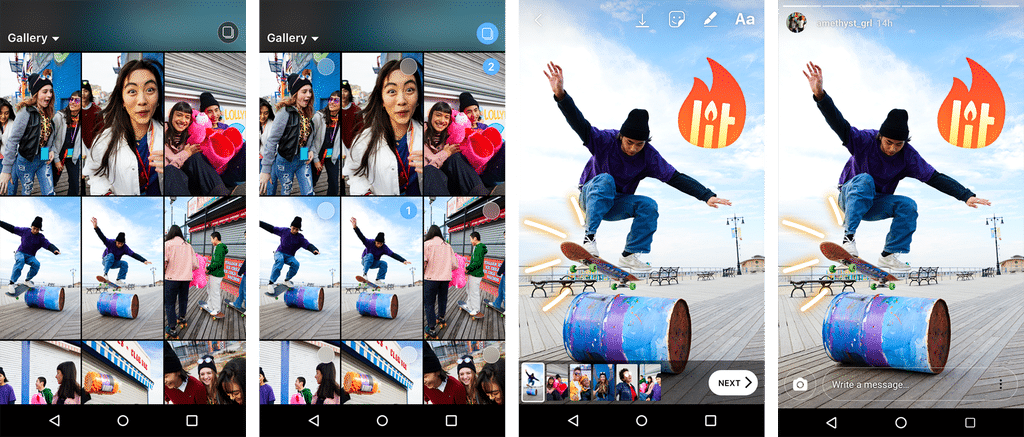
За последние несколько лет карусели в Instagram стали очень популярны среди брендов. На самом деле, это имеет много преимуществ для вашего бизнеса в Instagram и позволяет превратить ваших подписчиков в клиентов. И в целом карусели — отличный способ получить больше подписчиков, особенно в сочетании с установкой приложения для подписчиков в Instagram.
Научиться удалять фото из каруселей Instagram тоже несложно, как мы обсудим позже.
Все, что вам нужно знать о каруселях Instagram!Зачем использовать карусели Instagram
Изучение того, как удалить одно изображение из нескольких в Instagram, — это сложная задача, связанная с обменом каруселями. Итак, если это может вызвать головную боль, зачем его использовать? Почему бы не загружать свои высококачественные фото и видео по одному?
Во-первых, когда ваши сообщения карусели появляются в ленте подписчика, каждый раз, когда они его видят, воспроизводится новое изображение или видео.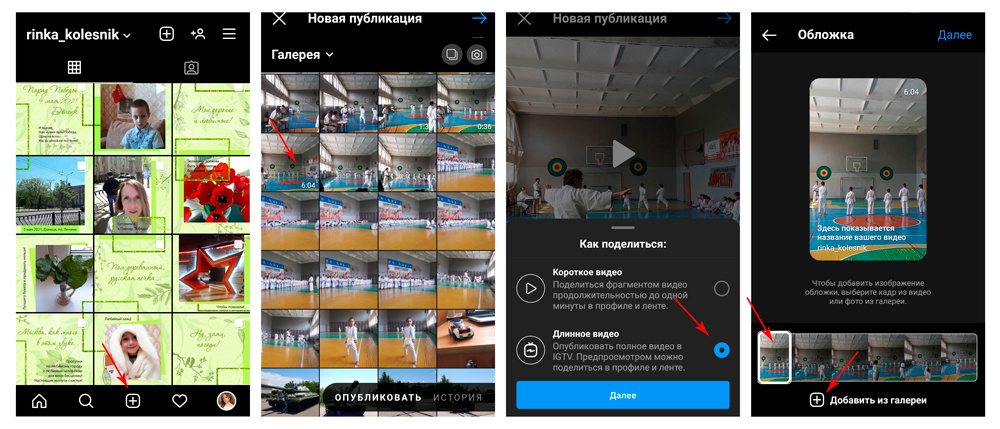 Instagram не показывает первое изображение и видео несколько раз одному и тому же пользователю. Итак, у вас есть возможность продемонстрировать несколько фотографий в одном месте!
Instagram не показывает первое изображение и видео несколько раз одному и тому же пользователю. Итак, у вас есть возможность продемонстрировать несколько фотографий в одном месте!
Во-вторых, поскольку совместное использование карусели Instagram является относительно новой функцией, алгоритм Instagram отдает предпочтение тем, кто ее использует. Таким образом, у ваших сообщений больше шансов появиться на странице изучения и достичь вашей целевой аудитории.
Кроме того, карусели необходимы, если вы хотите использовать силу разнообразия! В конце концов, все сводится к тому, чтобы заинтересовать ваших подписчиков и удержать их как можно больше, чтобы избежать отписки в Instagram.
Проще говоря, с Карусель Instagram исчезла , вы потеряете возможность показывать несколько фотографий в одном посте. Итак, воспользуйтесь возможностью и поделитесь каруселями в Instagram, и не беспокойтесь о , как удалить одно изображение из нескольких сообщений в Instagram !
Можете ли вы удалить одну фотографию из поста-карусели в Instagram?
Раньше единственное, что можно было сделать, это удалить весь альбом и повторно загрузить сообщения, как вы хотите, чтобы они отображались в вашей учетной записи.
Но это заняло бы много времени, потому что после удаления поста вам пришлось бы переписывать заголовок, искать несколько хэштегов и редактировать картинки с самого начала. Но мы не завели вас так далеко, чтобы сказать «нет»!
К счастью, теперь все по-другому!
Поскольку многие пользователи Instagram спрашивали , как удалить фото из каруселей Instagram , функция наконец появилась в обновлении Instagram.
17 ноября 2021 года глава Instagram Адам Моссери объявил, что эта новая опция наконец-то доступна.
Покрытие ✌️ на этой неделе:
— Удаление карусели (наконец-то!)
— Rage ShakeА вы знали об этих 💎? Любые другие функции, которые вы хотели бы, чтобы я осветил? Дайте мне знать 👇 pic.twitter.com/Yx0q4UGFfb
— Адам Моссери (@mosseri) 17 ноября 2021 г.
С тех пор понять , как удалить изображение из каруселей Instagram , стало не так уж сложно. Итак, приступим!
Итак, приступим!
Ранее мы ответили на ваш вопрос «Можно ли удалить изображения в карусели Instagram?» Теперь пришло время подробно рассказать, как это сделать! Это довольно простой процесс, который вы можете сделать за считанные секунды.
Чтобы узнать, как удалить изображение из карусели Instagram, следуйте по этому пути:
- Откройте ленту своего профиля и коснитесь публикации, из которой вы хотите удалить изображение.
- Затем нажмите на три горизонтальные точки в правом верхнем углу.
- Выберите «Редактировать» из списка.
- Проведите пальцем влево, пока не дойдете до изображения, которое хотите удалить.
- Теперь коснитесь корзины в левом верхнем углу фотографии.
- Выберите «Удалить» для подтверждения.

- Когда вы удалили все изображения, которые хотели удалить, выберите синюю галочку в правом верхнем углу экрана, чтобы сохранить изменения.
Готово! Помните, что вы можете отмечать людей, добавлять местоположение или переписывать подпись во время редактирования.
Как восстановить удаленные фотографии из нескольких в InstagramТеперь вы знаете , как удалить одну фотографию из нескольких в Instagram после публикации . Но как только вы удалите фотографию, она останется в недавно удаленном разделе вашей учетной записи в течение 30 дней, чтобы вы могли восстановить ее при необходимости.
Чтобы восстановить удаленное изображение из Instagram, следуйте приведенным ниже инструкциям:
- Сначала откройте ленту своего профиля, коснитесь трех горизонтальных линий в правом верхнем углу и выберите «Настройки».
- Затем выберите «Учетная запись».
- Прокрутите вниз, чтобы найти «Недавно удаленные» в нижней части списка.

- Коснитесь изображения, которое хотите вернуть.
- Выберите три точки в правом верхнем углу и выберите «Восстановить».
- Затем снова выберите «Восстановить», чтобы подтвердить свое решение.
- Теперь изображение снова в вашей карусели и отображается как последнее фото.
Готово!
Как мгновенно удалить фото из InstagramВы уже знаете , как архивировать одну фотографию из нескольких в Instagram . Но что произойдет, если вам нужно удалить несколько картинок из нескольких постов-каруселей?! Или что, если вы хотите удалить все посты в Instagram?
Просто удалять картинки одну за другой?! Что ж, к счастью, у вас есть более удобный вариант! На помощь придет самый надежный инструмент планирования, позволяющий массово удалять посты в Instagram и удалять одну картинку из нескольких.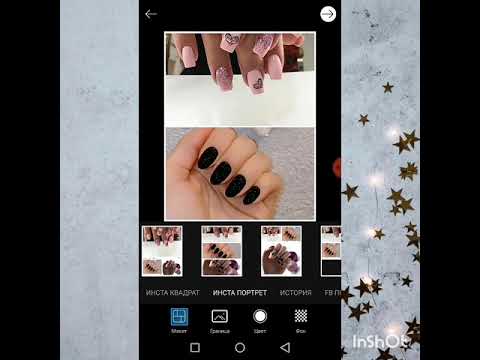
Используя некоторые сторонние инструменты, такие как AiSchedul , вы можете пропустить все шаги и отредактировать или удалить нужные фотографии.
AinfluencerAiSchedul — это платформа на базе Instagram, которая позволяет более профессионально управлять своими учетными записями в Instagram. С помощью этого замечательного инструмента вы сможете:
- Планировать публикации и истории
- Скачать и опубликовать контент бесплатно
- Поиск вирусных постов в Instagram
- Управление несколькими учетными записями Instagram на ПК или мобильном телефоне
- Создание универсальных ссылок
- Добавление внешних ссылок к сообщениям и историям
И многое другое.
Зарегистрируйтесь на AiSchedul прямо сейчас , чтобы получить немедленный доступ ко всем превосходным функциям! Здесь мы хотим сосредоточиться на изучении , как удалить одно изображение из нескольких постов в Instagram . Тогда давайте к этому!
Тогда давайте к этому!
Используя AiSchedul, вы можете начать планировать публикации, содержащие до 10 фотографий и видео. Затем вы можете легко удалить или отредактировать некоторые фотографии, которыми хотите поделиться, перед публикацией.
Здесь важно помнить, что вы можете удалить одно изображение из альбома после регистрации на AiSchedul . Но как?
Во-первых, вы должны выбрать свои фотографии и запланировать их, как показано на рисунке ниже:
Запланировать публикации через AiSchedul!Затем, до запланированного времени, вы можете в любой момент зайти в свою панель инструментов и удалить нужные фотографии. Как? Просто следуйте инструкциям ниже:
Отредактируйте свои сообщения и удалите одну фотографию из сообщения карусели. Итак, как вы видите, с помощью этого замечательного инструмента вы можете удалить некоторые фотографии из альбома до того, как они появятся в лентах ваших подписчиков. Таким образом, у вас будет время подумать и о своих образах!
Таким образом, у вас будет время подумать и о своих образах!
Кроме того, смотрите следующее видео для получения более подробной информации:
Но что, если вы уже разместили фотографии? Посмотрим! 🙂
#2 Как удалить одну фотографию из нескольких в Instagram после публикации с помощью AiSchedulТеперь представьте, что вы уже разместили альбом в Instagram. Здесь, AiSchedul может помочь вам сэкономить время и позволяет включать необходимые хэштеги для вашего роста! Но как?
Прежде всего, вам нужно перейти на панель инструментов AiSchedul, выбрать публикацию, из которой вы хотите удалить фотографию, и нажать кнопку « Действие» под публикацией.
Затем нажмите « Репост». Вы можете удалить здесь нужные фотографии и отредактировать подписи, хэштеги, местоположения и все, что захотите. Затем, после выполнения этих шагов, запланируйте публикацию на любое время, которое вы хотите.
Удалить опубликованные сообщения карусели Теперь вернитесь в раздел « Опубликовано» на панели инструментов и удалите предыдущее сообщение из своей учетной записи Instagram.
Вот и все!
S начните свое путешествие на AiSchedul бесплатно , чтобы узнать, как удалить один пост из нескольких в Instagram за несколько секунд!
#3 Как массово удалить в Instagram с помощью AiSchedulКак и было обещано, AiSchedul может позволить вам удалить многие или даже все посты в Instagram за считанные секунды. Для безопасного и быстрого Фото из Instagram удалить , следуйте по этому пути:
- Зарегистрируйтесь u p на AiSchedul бесплатно и подключите свой аккаунт в Instagram.
- На панели инструментов выберите «Управление».
- Затем выберите вкладку «Массовое удаление сообщений».
- Теперь вы можете нажать «Выбрать все сообщения» или выбрать сообщения, которые вы особенно хотите удалить.
Теперь вы знаете, как удалить один пост из нескольких в Instagram или даже удалить все!
Подпишитесь на AiSchedul сейчас , чтобы начать с чистого листа!
Часто задаваемые вопросы о Как удалить фотографию из Instagram В этой части мы находим ответы на некоторые из наиболее часто задаваемых вопросов о том, как удалить одну фотографию из нескольких в Instagram. Итак, если вы хотите узнать больше, продолжайте читать!
Итак, если вы хотите узнать больше, продолжайте читать!
По сути, это ничем не отличается от удаления поста. Итак, если вы знаете, как удалить публикацию в Instagram, вы легко это сделаете.
Все, что вам нужно сделать, это выполнить следующие шаги:
- В своем профиле Instagram нажмите на сообщение, которое вы хотите удалить.
- Затем в правом верхнем углу публикации нажмите на значок с тремя точками.
- Выберите опцию «Удалить».
Вот оно! Независимо от того, поделились ли вы видео, фотографией или даже каруселью, вы должны выполнить те же действия, чтобы удалить свои сообщения в Instagram.
#2 Как скрыть публикацию в Instagram С большинством из нас случалось, что после удаления публикации из нашего аккаунта в Instagram мы сожалеем об этом, но не любим репостить и делиться фотографией, чтобы она появилась в ленте наших подписчиков.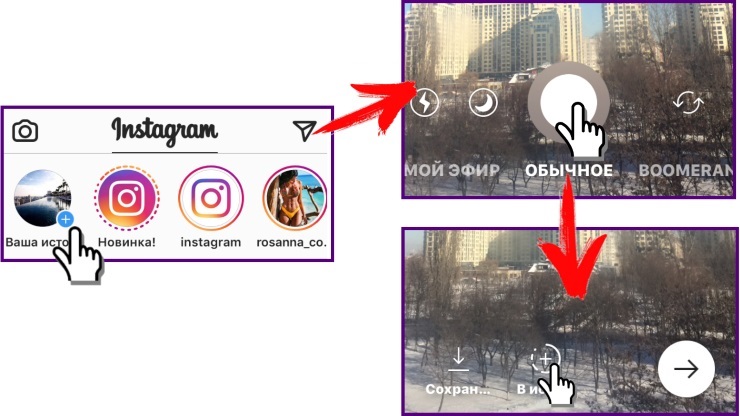
Что ж, в таком случае я предлагаю вам скрывать свои сообщения, а не удалять их. Затем вы можете вернуть их в свой профиль, когда захотите, без повторной публикации. Вот как вы можете скрыть публикацию:
- Выберите публикацию, которую вы хотите скрыть в своем профиле.
- Коснитесь значка с тремя точками в правом верхнем углу экрана.
- Затем нажмите на опцию «Архив».
Вот и все! Теперь вы можете получить доступ к своему сообщению, перейдя в свой архив, но ваши подписчики не смогут просматривать сообщение в вашем профиле.
#3 Как добавить архивные фотографии обратно в профиль Instagram?Добавить заархивированные сообщения обратно в свой профиль Instagram очень просто. Просто выполните следующие действия:
- Выберите « Архив» из списка вариантов
- Здесь вы можете получить доступ к архиву сообщений или архиву историй. Но поскольку вы хотите вернуть архивную фотографию, выберите «Сообщения» в раскрывающемся меню в верхней части экрана.

- Наконец, нажмите на нужную фотографию в «Архив», затем нажмите на меню из трех точек в правом верхнем углу публикации и выберите «Показать в профиле».
Готово! Ваш пост появится в вашей учетной записи, но не появится в ленте ваших подписчиков как новый пост.
4- Как изменить порядок карусели InstagramВы можете удобно изменить порядок фотографий в карусели. Но сначала вы должны научиться удалять одно изображение из нескольких в Instagram и восстанавливать одно изображение в пост-карусель. Мы объяснили эти два до сих пор, так что теперь мы переходим прямо к делу.
Чтобы изменить порядок карусели в Instagram, помните, что фотография, которую вы удаляете и восстанавливаете, будет последней в публикации. Вы можете использовать этот трюк, чтобы изменить порядок карусели в Instagram. Но помните, что при этом вам нужно сохранить как минимум два изображения!
5- Избавился ли Instagram от нескольких фотографий? Если под несколькими фотографиями вы имеете в виду функцию карусели, то нет. Посты карусели в Instagram все еще там, и они здесь, чтобы остаться на данный момент! Пользователи Instagram пользуются этой недавней функцией в своих интересах. Мы предлагаем вам сделать то же самое!
Посты карусели в Instagram все еще там, и они здесь, чтобы остаться на данный момент! Пользователи Instagram пользуются этой недавней функцией в своих интересах. Мы предлагаем вам сделать то же самое!
Как объяснялось ранее, вы можете удалить фотографию из карусели Instagram, а затем восстановить ее. Вы можете повторять этот процесс бесконечно. Проще говоря, да, вы можете, потому что ваши удаленные изображения восстанавливаются в разделе «Недавно удаленные».
Если вы не знаете, как получить доступ к своим удаленным фотографиям, просто перейдите по этому пути: Настройки> Аккаунт> Недавно удаленные. Мы также полностью объяснили это в предыдущих разделах этой статьи.
Резюме о том, как удалить одно изображение из нескольких в InstagramВы можете легко узнать, как удалить одно изображение из нескольких в Instagram, прочитав этот подробный пост.
Однако помните, что этот процесс может занять много времени, если вам нужно удалить или отредактировать несколько сообщений. С помощью AiSchedul вы можете удалить некоторые фотографии, которыми вы поделились, в виде альбома до или даже после их публикации. Итак, перечитайте статью, чтобы освоить, как удалить одну фотографию из нескольких в Instagram.
С помощью AiSchedul вы можете удалить некоторые фотографии, которыми вы поделились, в виде альбома до или даже после их публикации. Итак, перечитайте статью, чтобы освоить, как удалить одну фотографию из нескольких в Instagram.
Кроме того, проверьте AiSchedul , чтобы узнать больше удивительных функций и инструментов и стать профессиональным Instagrammer.
И обязательно ознакомьтесь с другими нашими статьями:
- 1000 бесплатных подписчиков в Instagram
- Знайте и преодолевайте дневные лимиты Instagram
- Как поделиться видео YouTube в Instagram
- Лучшие приложения для сбора подарков и конкурсов в Instagram
- Как отправить DM в Instagram
Как опубликовать несколько фотографий в Instagram
Все мы знаем, что можем публиковать несколько фотографий в истории Instagram. Но знаете ли вы, как опубликовать несколько фотографий в Instagram? Если вы используете Instagram в течение многих лет, вы знаете, что эта функция существует уже довольно давно; Instagram представил эту функцию, чтобы мы могли публиковать несколько фотографий в Instagram в одном посте.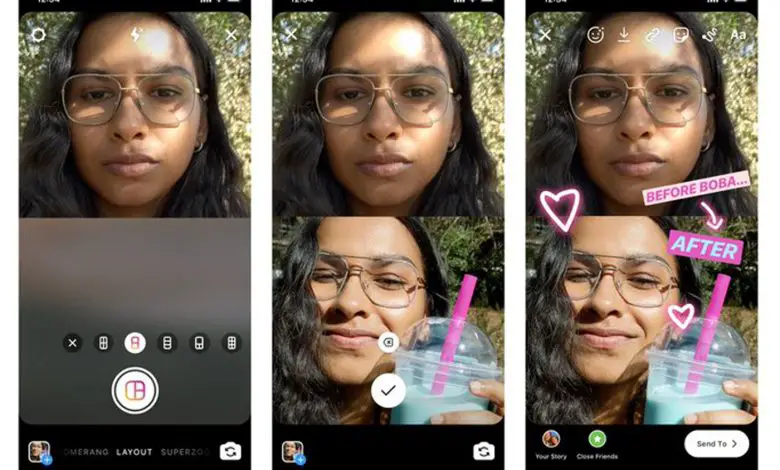 Таким образом, вам не нужно каждый раз создавать новый пост, чтобы загрузить десять фотографий вечеринки ваших девочек. Во-первых, вы можете выбрать значок «+» в левом верхнем углу вашей страницы, а затем выбрать вариант публикации. Далее, выберите значок нескольких фотографий . Выберите изображения. При необходимости отредактируйте их. А затем выберите значок «✔» . Сделанный; все ваши ночные фото теперь в одном посте. Но давайте посмотрим все подробные шаги, чтобы опубликовать несколько фотографий в Instagram.
Таким образом, вам не нужно каждый раз создавать новый пост, чтобы загрузить десять фотографий вечеринки ваших девочек. Во-первых, вы можете выбрать значок «+» в левом верхнем углу вашей страницы, а затем выбрать вариант публикации. Далее, выберите значок нескольких фотографий . Выберите изображения. При необходимости отредактируйте их. А затем выберите значок «✔» . Сделанный; все ваши ночные фото теперь в одном посте. Но давайте посмотрим все подробные шаги, чтобы опубликовать несколько фотографий в Instagram.
Содержание
Несколько фотографий из Instagram
По мере того, как Instagram развивался на протяжении многих лет, приложение Instagram получало новые обновления почти каждый месяц. Кроме того, публикация нескольких фотографий в ленте Instagram значительно упрощает вашу жизнь. Вы также можете опубликовать несколько видео в одном посте. Также есть возможность редактировать изображения вместе, или вы также можете редактировать каждую фотографию по отдельности. Вы можете добавить несколько постов в Instagram, чтобы повысить вовлеченность в Instagram. Загрузка 10 разных фотографий и 10 фотографий в одном посте значительно изменит вашу вовлеченность. Мемеры и другие страницы могут использовать эту функцию для создания презентации в ленте Instagram. Однако ограничение составляет только десять фотографий в одном посте.
Вы можете добавить несколько постов в Instagram, чтобы повысить вовлеченность в Instagram. Загрузка 10 разных фотографий и 10 фотографий в одном посте значительно изменит вашу вовлеченность. Мемеры и другие страницы могут использовать эту функцию для создания презентации в ленте Instagram. Однако ограничение составляет только десять фотографий в одном посте.
Как добавить несколько фотографий в Instagram с помощью мобильного телефона?
Давайте рассмотрим, как загрузить несколько фотографий в Instagram.
- Откройте приложение Instagram на своем мобильном телефоне.
- Нажмите «+» , чтобы выбрать формат.
- Выберите «Опубликовать» и выберите фотографию, которую хотите загрузить первой.
- Отрегулируйте размер фотографии.
- Выберите значок «Несколько сообщений» справа.
- Выберите другие фотографии или видео, которые вы хотите загрузить.

- На следующей странице отредактируйте фотографии, если это необходимо.
- Если вы довольны редактированием, на следующей странице добавьте подписи.
- Нажмите «✔» , чтобы опубликовать.
Как загрузить несколько фотографий в Instagram с помощью рабочего стола?
Теперь вы можете публиковать более одной фотографии в одной публикации в Instagram, используя свой рабочий стол. Например, вы можете выполнить следующие действия.
- Откройте Instagram в браузере.
- Войдите в свою учетную запись Instagram.
- Выберите «+» в правом верхнем углу страницы.
- Во всплывающем окне нажмите «Выбрать с компьютера».
- Выберите фотографии или видео, которые вы хотите загрузить.
- Выберите размер поста.
- Нажмите «Далее»
- При необходимости отредактируйте фотографии.
 Вы можете редактировать каждую фотографию отдельно.
Вы можете редактировать каждую фотографию отдельно. - Добавьте подписи.
- И выберите «Поделиться» , чтобы загрузить фотографии.
Удаление нескольких фотографий в Instagram?
Если вы когда-нибудь захотите удалить свой пост из Instagram. Вы можете выполнить следующие шаги.
- Откройте Instagram.
- Нажмите на «фото вашего профиля» в правом нижнем углу.
- Зайдите в свой профиль и выберите сообщение, которое хотите удалить.
- Нажмите на три точки «⋮» справа от поста.
- Выберите «Удалить» из списка.
- Во всплывающем окне снова выберите «Удалить» .
- И твой пост теперь удален.
Это один из способов удалить несколько постов из Instagram. Если вы хотите узнать больше об удалении нескольких сообщений в Instagram, вы можете прочитать наш блог о том, как удалить несколько сообщений в Instagram.
Часто задаваемые вопросы.
Q1. Как опубликовать несколько фотографий в Instagram?
Чтобы загрузить несколько фотографий в Instagram, выполните следующие действия:
- Откройте Instagram.
- Нажмите «+» , чтобы выбрать формат.
- Выберите «Опубликовать» и выберите фотографию, которую хотите загрузить первой.
- Отрегулируйте размер фотографии.
- Выберите значок «Несколько сообщений» справа.
- Выберите другие фотографии или видео, которые вы хотите загрузить.
- На следующей странице отредактируйте фотографии, если это необходимо.
- Чтобы отредактировать одну фотографию из серии, удерживайте ее, чтобы открыть дополнительные параметры.
- Если вы довольны редактированием, на следующей странице добавьте подписи.
- Нажмите «✔» , чтобы опубликовать.
Q2. Можем ли мы добавить несколько видео в один пост в Instagram?
Да, вы можете добавить несколько видео и фотографий к одной фотографии в своем профиле Instagram.
Q3. Сколько фотографий мы можем добавить к одному посту в Instagram?
Вы можете добавить только десять фотографий в свой пост в Instagram.
Q4. Как удалить свой пост в Instagram?
Чтобы удалить свою публикацию в Instagram, выполните следующие действия.
- Откройте Instagram.
- Нажмите на «Фото вашего профиля» в правом нижнем углу
- Зайдите в свой профиль и выберите сообщение, которое хотите удалить
- Нажмите «⋮» три точки справа от поста
- Выберите «Удалить» из списка
- Во всплывающем окне снова выберите «Удалить» .
- И твой пост теперь удален.
Q5. Можете ли вы опубликовать несколько сообщений в Instagram, используя рабочий стол?
Да, вы можете публиковать несколько постов в Instagram со своего рабочего стола. Вы должны выполнить шаги, указанные ниже.
- Откройте Instagram в браузере.

- Войдите в свою учетную запись Instagram.
- Выберите «+» в правом верхнем углу страницы.
- Во всплывающем окне нажмите «Выбрать с компьютера».
- Выберите фотографии или видео, которые вы хотите загрузить.
- Выберите размер поста.
- Нажмите «Далее»
- При необходимости отредактируйте фотографии. Вы можете редактировать каждую фотографию отдельно.
- Добавьте подписи.
- И выберите «Поделиться» , чтобы загрузить фотографии.
Вывод
Теперь вы знаете, как загрузить несколько фотографий в Instagram. Зайдите в свой Instagram, нажмите на значок «Добавить» и выберите фотографии, которые хотите загрузить. Затем отредактируйте их, если вам нужно. И загрузите фотографии в свою ленту.
Так что продолжайте и получайте удовольствие, загружая несколько фотографий в свою учетную запись Instagram. Создавайте забавные посты с несколькими фотографиями в одном посте. Имейте в виду, что ограничение на загрузку нескольких постов в Instagram составляет до десяти фотографий. Расширьте свою учетную запись Instagram, используя шаги, упомянутые выше. И если вам интересно прочитать о том, как делиться публикациями в Instagram, вот ваш блог о том, как поделиться публикацией в Instagram.
Имейте в виду, что ограничение на загрузку нескольких постов в Instagram составляет до десяти фотографий. Расширьте свою учетную запись Instagram, используя шаги, упомянутые выше. И если вам интересно прочитать о том, как делиться публикациями в Instagram, вот ваш блог о том, как поделиться публикацией в Instagram.
Как разместить три изображения подряд в Instagram [Советы + Учебник]
Вы видели эти идеально спланированные ленты в Instagram, где 3 изображения подряд образуют одно большое изображение? Вы когда-нибудь задумывались, как вы можете воссоздать образ в своей собственной учетной записи Instagram?
Может быть, вы мечтаете о коллаже или хотите создать тему для своего Instagram. Или, может быть, вы просто хотите, чтобы ваши фотографии больше дополняли друг друга! В любом случае, мы уверены, что вы не захотите упустить шанс сделать свой Instagram более привлекательным.
Как ни крути, мы рассмотрим основы с помощью пошагового руководства по теме Instagram!
Мы даем вам пошаговые инструкции по телефону:
- Создание и планирование построчной сетки Instagram с помощью приложения Tailwind,
- Учу вас, как загрузить 3 фотографии в Instagram вместе
- Советы и рекомендации по сохранению темы Instagram в первозданном виде
Готов? Давайте начнем!
Шаг первый: подготовьте свои посты в Instagram с тремя фотографиями Во-первых, вам нужно провести мозговой штурм о том, что вы хотите создать.
Готовы ли вы придерживаться этой стратегии для всей ленты? Или это особый случай в Instagram с тремя фотографиями подряд, рекламирующими запуск продукта?
После того, как вы составили план, вам нужно решить, какой контент вы хотите опубликовать. У вас есть 3 (или 6, 9 или 12) отдельных изображений, которые вы хотите опубликовать вместе?
Или вы хотите разделить фотографии на квадраты 1:1, чтобы сформировать гигантский квадрат в ленте Instagram?
Как в Instagram разделить картинку на 3 равные части?Если вы выберете маршрут с разделенными фотографиями, вам потребуется использовать инструмент, чтобы разделить фотографию на равные части.
Похожие: 4 лучших инструмента для разделения фотографий в Instagram и нажмите Сохранить.
Затем инструмент обрезает изображение и форматирует его как несколько изображений, которые вы можете напрямую загрузить в Instagram, или сэкономить еще больше времени и запланировать его заранее с помощью инструмента планирования Instagram, такого как Tailwind!
Пссс… Пытаясь решить, как разбить исходное изображение, помните об ориентации фотографии. Несколько фотосеток из 3 или 6 изображений отлично подходят для пейзажных и панорамных изображений. Для портретного стиля или квадратных изображений обычно подходит сетка из 9 или 12 квадратов. Несколько фотосеток из 3 или 6 изображений отлично подходят для пейзажных и панорамных изображений. Для портретного стиля или квадратных изображений обычно подходит сетка из 9 или 12 квадратов. |
Не забывайте — вы также можете попробовать обрезать фотографии заранее, чтобы сфокусироваться на самой важной части изображения.
Шаг второй: загрузите разделенные изображения в Tailwind Instagram Grid PlannerТеперь пришло время загрузить разделенные изображения в планировщик сетки Tailwind!
Планировщик сетки упрощает загрузку каждой фотографии по отдельности именно туда, куда вы хотите. Просто нажмите ➕ в любом слоте, чтобы добавить фото! Или у вас есть возможность добавить несколько фотографий в свои черновики, чтобы упорядочить ленту еще быстрее!
Совет: Пропустить планировщик? Если вы публикуете свои фотографии непосредственно в Instagram, сначала опубликуйте последнее изображение. Профили Instagram отображают изображения в порядке давности слева направо для каждой строки. Профили Instagram отображают изображения в порядке давности слева направо для каждой строки. |
Шаг 3. Организуйте, запланируйте и опубликуйте свои посты в Instagram тройками
Здесь вы будете очень рады, что у вас есть Tailwind для Instagram.
В самом приложении Instagram вы можете предварительно просмотреть каждую публикацию, прежде чем нажимать «Поделиться», но вы не будете знать, как она выглядит с остальной частью вашей ленты, пока она не будет там.
С помощью Tailwind вы можете просматривать свои публикации и легко планировать ленту Instagram, чтобы добиться идеального вида. Просто перетащите свои сообщения, чтобы переместить их, и зафиксируйте их на месте, когда вы почувствуете себя хорошо в своих 9-сетка!
Если вы хотите изменить дни, когда ваши изображения будут публиковаться, просто перетащите их в нужное место в планировщике сетки. Самое приятное то, что время публикации уже оптимизировано для вашей аудитории благодаря нашему Умному расписанию!
Советы по созданию чистой темы Instagram «Ряд за рядом» Теперь, когда ваши изображения разделены, вы захотите, чтобы ваш профиль Instagram выглядел чистым и организованным, когда вы представляете свою новую тему.
Ознакомьтесь с лучшими советами Tailwind, которые помогут вам в этом.
1. Выясните, как часто публиковать свои 3 фотографии в Instagram
Вам придется решить, хотите ли вы публиковать свои фотографии постепенно или размещать все три одновременно.
Публикация трех изображений подряд в разные дни
Если вы размещаете свои сообщения в шахматном порядке, будут периоды времени, когда ваша лента не будет иметь такой связный вид.
Ваши изображения «три сообщения подряд» будут разбиты на несколько строк.
Это также означает, что ваше сообщение может не иметь смысла, пока не будут опубликованы другие одна или две части, что может привести к путанице.
Тщательно выбирайте этот метод. Вы можете создать ожидание , когда появится тема . Или это может оказать более слабое влияние на три поста в целом.
Публикация трех изображений подряд
Если вы решите опубликовать все три изображения одновременно, вы рискуете раздражать свою аудиторию, спамя их ленту тремя очень похожими изображениями одновременно.
Тем не менее, этот метод гарантирует, что ваша тема фида всегда будет полной и целостной каждый раз, когда кто-то просматривает страницу вашего профиля в Instagram.
Принимая это решение, подумайте о:
- Могут ли эти три изображения стоять сами по себе или их можно понять только вместе.
- Общий эффект, которого вы пытаетесь достичь с помощью метода трех постов.
- Будете ли вы продолжать использовать этот метод с этого момента (внезапные изменения в вашей теме Instagram нарушат вашу сетку).
Убедитесь, что вы начинаете с высокого разрешения изображения и качественных фотографий для этого проекта, особенно если вы будете использовать инструменты разделения фотографий.
Обрезка фотографий на три части может означать, что некоторые части будут увеличены, что может сделать низкокачественные изображения размытыми, искаженными или пикселизированными.
Даже если вы не используете разделение фотографий, вполне вероятно, что ваши три изображения будут увеличены больше, чем в обычном посте.
Использование высококачественных изображений делает всех счастливыми. Обратитесь к руководству по размеру изображения в Instagram, чтобы убедиться, что вы достигли необходимого качества.
3. Используйте сообщения карусели, чтобы включить 3 изображения в одно сообщение«Обрезка фотографий на три части может привести к тому, что некоторые части будут увеличены, что может сделать низкокачественные изображения размытыми, искаженными или пикселизированными».
Если у вас нет успеха в Instagram с 3 фотографиями подряд или вы хотите показать детали крупным планом, которые могут быть не очевидны из ленты профиля, рассмотрите возможность использования поста-карусели в Instagram для того же эффекта!
Вместо того, чтобы планировать каждую часть разделенного изображения отдельно, превратите его в цельный пост-карусель, который понравится вашим подписчикам.
Кроме того, теперь вы можете планировать и публиковать карусели в Instagram с помощью Tailwind!
Запланируйте свой Instagram 3 фотографии подряд онлайн с помощью приложения Tailwind
Пытаетесь ли вы развивать тему ряд за рядом, создавать карусели или публиковать отдельные фотографии из фотопленки, у Tailwind есть инструменты для решения этой задачи. ваши социальные сети легко и экономия времени неизбежна.
Благодаря визуальному планированию, интеллектуальному расписанию, справке по подписям, поиску хэштегов и автоматической публикации загрузка нескольких фотографий в Instagram стала еще проще.
Обязательно запустите бесплатную пробную версию Tailwind для Instagram, если вы еще этого не сделали!
Часто задаваемые вопросы
Должен ли я публиковать сообщения в 3s в Instagram?
Публикация фотографий в Instagram, разделенных на три части, — это распространенный способ использования макетов профилей Instagram для создания баланса с уже существующими соотношениями.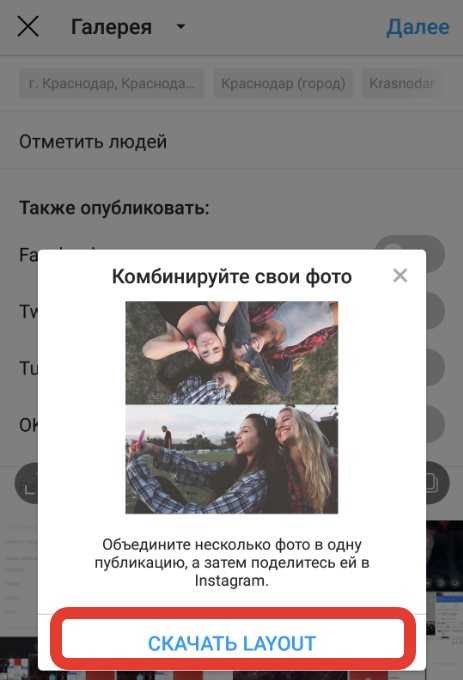 Мы видели, как выход из правила троек может привести к эстетическому дисбалансу в профиле, если не сделать это творчески, чтобы противодействовать дисбалансу троек.
Мы видели, как выход из правила троек может привести к эстетическому дисбалансу в профиле, если не сделать это творчески, чтобы противодействовать дисбалансу троек.
В этой заметке, однако, известно, что, поскольку разделенные фотографии в Instagram больше предназначены для создания привлекательного профиля в Instagram, тот же пользовательский опыт не преобразуется, когда каждый статический пост появляется в лентах ваших подписчиков в Instagram, когда он впервые опубликован. .
Исходный статический пост, когда он появляется в ленте подписчиков после публикации, показывает только часть изображения и с небольшим контекстом, почему. Публикация разделенных изображений в Instagram может привести пользователей в замешательство и легко заставить их прокручивать ваш пост. Это может уменьшить взаимодействие с вашими публикациями и вашим общим профилем в Instagram, если вы регулярно используете разделенные изображения.
Это следует учитывать при рассмотрении вопроса о том, подходят ли публикации такого типа для целей вашей ленты в Instagram и насколько важно взаимодействие с вашим профилем или брендом.
Как разделить фото на панораму с возможностью прокрутки в Instagram?
Перелистываемые панорамные изображения в Instagram — это место, где вы можете разделить исходную панорамную фотографию на несколько изображений, чтобы пользователи могли провести пальцем по экрану, чтобы просмотреть полную панораму в статической карусели поста в Instagram.
Перелистываемые панорамные изображения отличаются от разделенных фотографий Instagram, поскольку серия разделенных изображений публикуется в одном статическом сообщении в карусели, а разделенные фотографии Instagram соответственно публикуются как отдельные статические сообщения.
Подобно инструментам разделения Instagram, существуют специальные инструменты для создания инструментов панорамных изображений для Instagram. Панорамные изображения также можно разделить с помощью ранее упомянутых бесплатных инструментов для разделения изображений Instagram.
Способ, которым вы можете использовать разделители фотографий Instagram для создания панорамных карусельных изображений, заключается в том, чтобы сначала использовать такой инструмент, как Photoshop, чтобы обрезать панорамное изображение до соотношения 3000 пикселей на 1000 пикселей.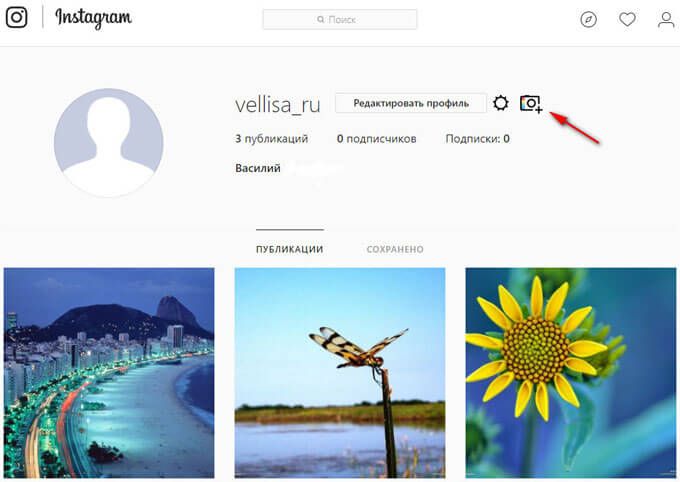 Оттуда вы можете использовать любой инструмент для разделения фотографий, указав, что вам нужна 1 строка и столько столбцов, сколько вы хотите.
Оттуда вы можете использовать любой инструмент для разделения фотографий, указав, что вам нужна 1 строка и столько столбцов, сколько вы хотите.
Если это звучит как много дополнительной работы, инструмент для разделения панорамных изображений может быть самым простым и понятным способом разделить фотографию на панораму, которую можно смахивать в Instagram. Вот несколько бесплатных инструментов для разделения панорамного изображения для Instagram:
- Panogr . Доступно на iOS.
- Pannify Insta Panorma . Доступно на Android.
- Панорама. Доступно на iOS.
- Без квадрата. Доступно на iOS и Android.
- Панели. Доступно на iOS. В настоящее время цена составляет $ 1,99.
- Панора Сплит. Доступно на Android.
Разделение панорамы для Instagram для ПК. Доступно на настольных компьютерах Windows и Mac.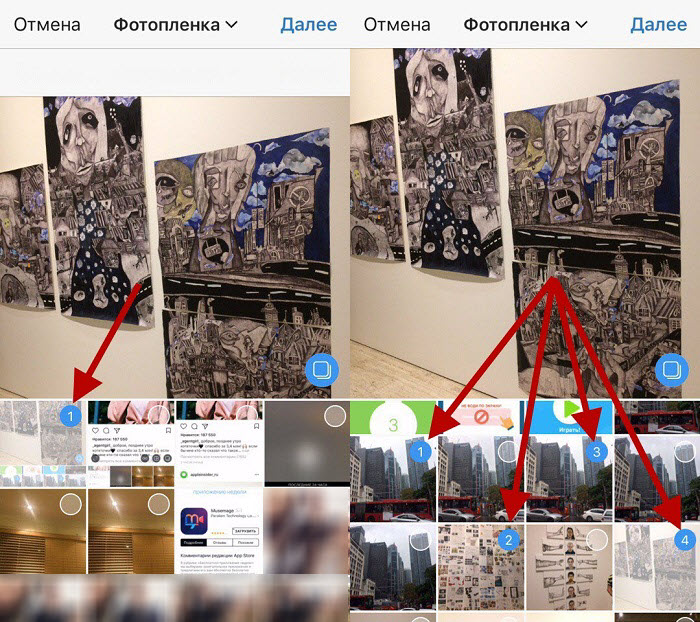
Начните бесплатную пробную версию Tailwind для Instagram!
- Планируйте фото и видео прямо в своей ленте Instagram с помощью Auto Post.
- Оптимизируйте каждую публикацию, чтобы привлечь больше внимания, с помощью SmartSchedule и Hashtag Finder.
- Автоматически скрывайте хэштеги вашего сообщения в первом комментарии, чтобы ваша подпись была чистой и свободной от беспорядка.
- Сделайте свои публикации более заметными с помощью тегов пользователей и тегов местоположения.
- Проанализируйте, что работает в каждой публикации и профиле, с помощью умной аналитики.
Кредитная карта не требуется
Делиться — значит заботиться!
28shares
- Поделиться
- Твитнуть
- Pin28
Как опубликовать несколько фотографий в Instagram?
Поиск
Instagram — одна из самых популярных социальных сетей в мире. Эта платформа изменила ход жизни создателей контента. Если вы используете Instagram уже очень давно, вы знаете, что эта платформа позволяла публиковать только одно изображение на публикацию и несколько лет назад не имела опции для истории. Но теперь, когда он позволяет делиться несколькими фотографиями как в историях, так и в постах, как вы можете это сделать?
Instagram позволяет делиться любым количеством фотографий и видео в вашей истории, но не более 10 фотографий/видео на публикацию. Этот обмен сообщениями и историями поможет вам привлечь внимание к своей странице и увеличить количество подписчиков, и даже если вы делаете это для развлечения, он позволяет вам делиться всеми вашими любимыми фотографиями одновременно.
Для неопытного человека эта часть публикации нескольких фотографий в Instagram может быть довольно сложной. Итак, эта статья поможет вам, чтобы научить вас публиковать несколько фотографий в Instagram.
Содержание
Как опубликовать несколько фотографий в Instagram?Как было сказано ранее, вы можете размещать несколько фотографий в историях, а также в постах. А поскольку Instagram показывает только одно изображение, опубликованное за раз, к другим можно получить доступ, качнув прямо на сообщения и щелкнув прямо на историях. Итак, давайте узнаем, как разместить несколько фотографий на:
1. История Instagram
2. Сообщение Instagram
1. История InstagramЧтобы опубликовать несколько фотографий в истории Instagram, выполните следующие действия:
1. Войдите в Instagram и откройте «
Значок профиля ».2. Щелкните значок «
Создать » вверху.3. Нажмите «
История ».4. Нажмите на значок «
Галерея ».5. Выберите изображение, которое хотите опубликовать.
 Нажмите « Ваша история ».
Нажмите « Ваша история ».За раз публикуется одно изображение. Таким образом, чтобы опубликовать несколько фотографий в истории Instagram, вы можете повторять этот процесс, пока не закончите публикацию всех.
ИЛИ,
Если вы хотите опубликовать все фотографии в шаблоне макета, а не по отдельности,
1. Нажмите кнопку «
Макет ».2. Выберите нужный макет.
3. Нажмите на значок «
Галерея ».4. Выберите фотографии, которые хотите опубликовать.
5. Повторяйте шаги 3 и 4, пока макет не будет заполнен. Нажмите кнопку «
Отметить ».6. Нажмите «
Ваша история ».История публикуется с компоновкой всех выбранных вами изображений, объединенных вместе.
Другой способ — использовать наклейки.
1. Выберите изображение, которое хотите опубликовать в истории, и щелкните значок «
Наклейка ».2.
 Прокрутите вниз и нажмите на наклейку « Добавить изображение ».
Прокрутите вниз и нажмите на наклейку « Добавить изображение ».3. Выберите изображение, которое хотите добавить. Вы добавляете столько, сколько хотите.
4. Отрегулируйте их по своему усмотрению. Нажмите «
Ваша история ».Таким образом, вы можете разместить несколько фотографий в истории Instagram. Чтобы узнать подробнее о добавлении нескольких фотографий в истории, нажмите здесь: Как добавить несколько фотографий в историю Instagram?
2. Публикация в InstagramЧтобы опубликовать несколько фотографий в публикации в Instagram, выполните следующие действия:
1. Войдите в свою учетную запись Instagram и коснитесь значка «
Создать значок ».2. Нажмите на значок «
Выбрать несколько ».3. Выберите нужные изображения. (Они появятся в соответствии с номером в вашем сообщении)
4. После этого нажмите значок «
Стрелка » вверху.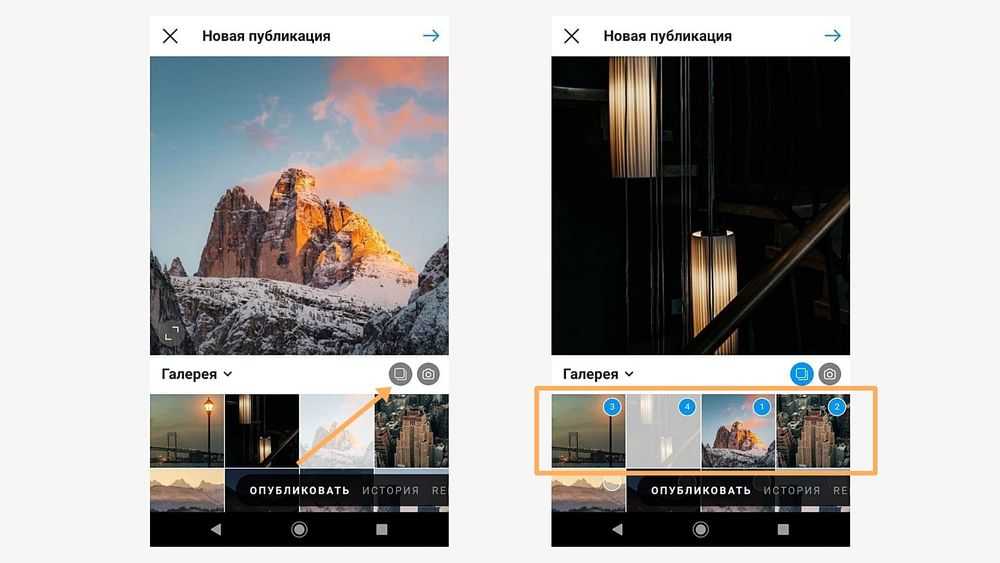
5. Выберите изображение, к которому вы хотите добавить фильтры, и отредактируйте их по своему усмотрению.
6. Нажмите на «
Значок галочки ».7. После редактирования снова коснитесь значка «
Arrow ».8. Добавьте подпись и щелкните значок «
Blue Checkmark ».Ваши фотографии будут опубликованы. Таким образом, вы можете опубликовать несколько фотографий в посте Instagram.
Часто задаваемые вопросы (FAQ) Почему я не могу опубликовать несколько фотографий одновременно в Instagram?Это может быть связано с тем, что на вашем телефоне установлена старая версия Instagram. Если возникнет такая ситуация, попробуйте обновить приложение, и после этого вы, возможно, сможете публиковать несколько фотографий в Instagram.
Могу ли я добавить фотографии в существующую публикацию в Instagram? К сожалению, нельзя.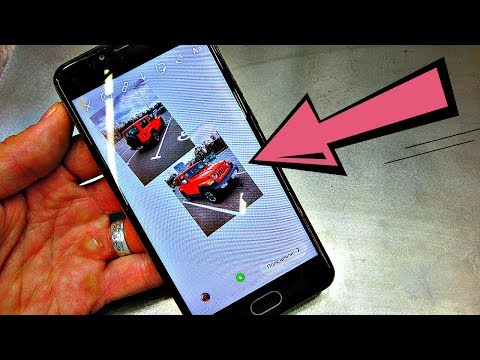 Instagram позволяет вам добавлять больше фотографий в свои истории, но не публиковать их после публикации. Если вы хотите добавить фотографии позже, вам придется удалить сообщение и снова поделиться им с дополнительными изображениями или вы можете поделиться ими в совершенно новом сообщении.
Instagram позволяет вам добавлять больше фотографий в свои истории, но не публиковать их после публикации. Если вы хотите добавить фотографии позже, вам придется удалить сообщение и снова поделиться им с дополнительными изображениями или вы можете поделиться ими в совершенно новом сообщении.
Максимальное количество фотографий или видео, которые вы можете прикрепить к публикации в Instagram, по-прежнему составляет 10. Если вы хотите добавить больше, рассмотрите возможность сделать это в новой публикации.
ЗаключениеТаким образом, используя шаги, описанные выше в статье, вы можете легко разместить несколько фотографий в Instagram. Если вы хотите, чтобы фотографии оставались в вашем аккаунте долгое время, создайте публикацию или, если вы хотите, чтобы они были видны только в течение короткого периода времени, опубликуйте их в своей истории.
Надеюсь, эта статья была вам полезна и развеяла ваши сомнения. Оставляйте комментарии в случае вопросов.
Оставляйте комментарии в случае вопросов.
Последние статьи
Похожие новости
Как опубликовать несколько фотографий в Instagram? (Создание альбома)
Когда вы входите в Instagram, вы сталкиваетесь с привлекательной средой, содержание которой состоит из фотографий и видео.
Каждая фотография или видео, размещенные в Instagram, могут иметь разное назначение.
Instagram также ежедневно вносит изменения в соответствии с потребностями своих пользователей, и каждый раз, когда вы обновляете свой Instagram, вы будете сталкиваться с новыми изменениями.
Одной из новых функций, недавно добавленных в Instagram, является публикация нескольких фотографий и видео в Instagram в одном посте.
Таким образом, пользователи могут легко размещать 10 своих изображений подряд и избегать размещения нескольких сообщений в одной теме.
Сегодня мы рассмотрим, как публиковать несколько фотографий в Instagram . Люди давно ждали этого.
Люди давно ждали этого.
Содержание
Быстрые шаги для размещения нескольких фотографий в Instagram
Прежде чем получить доступ к этой функции, убедитесь, что ваша учетная запись Instagram обновлена до последней версии приложения.
Потому что без этого вы не получите доступ к загрузке нескольких изображений или видео.
Вы можете опубликовать до 10 изображений или видео в одном посте. Давайте продолжим и посмотрим, как это сделать.
- Нажмите на дополнительный символ «+» в центре экрана
- Нажмите «Выбрать несколько», квадрат, расположенный друг над другом, в правом нижнем углу изображения.
- Выберите несколько изображений или видео и нажмите кнопку «Далее» в правом верхнем углу экрана.
- Введите название; если хотите, вы можете отметить людей, добавить местоположение, а затем нажать синюю кнопку «Поделиться», и ваш пост будет опубликован с несколькими фотографиями в Instagram.
Как отредактировать фильтр отдельно для каждой фотографии
- Когда вы применяете фильтр к этим нескольким изображениям, он будет применяться ко всем изображениям вместе.
 Если вы хотите индивидуально отредактировать фильтр для одного, вы просто дважды щелкаете, и тогда у вас появится это изображение, и вы действительно можете применить определенный фильтр для этого изображения. Вы даже можете настроить контрастность и освещение, а затем нажать кнопку «Готово».
Если вы хотите индивидуально отредактировать фильтр для одного, вы просто дважды щелкаете, и тогда у вас появится это изображение, и вы действительно можете применить определенный фильтр для этого изображения. Вы даже можете настроить контрастность и освещение, а затем нажать кнопку «Готово».
Как удалить изображение отдельно из поста
- удалить изображение отдельно? Все, что вам нужно сделать, это нажать и удерживать изображение, затем прокрутить его вверх и провести вверх. Там вы увидите значок корзины, а затем отпустите это изображение, и оно будет удалено.
Как публиковать фотографии в Instagram с ПК?
Одним из недостатков Instagram является то, что его нельзя использовать на разных операционных системах, и вы ограничены.
В настоящее время эта функция активна только для пользователей, использующих Windows 10, и если вы один из тех, кто использует Windows 7 или 8, эта функция для вас не будет активна.
Но есть некоторые хитрости, которые я собираюсь вам познакомить, можно будет отправлять видео и посты в Instagram с компьютера через браузер, и вам нужно будет внести изменения в свой браузер.
До сих пор, когда вы входили в Instagram с помощью веб-браузера, у вас была возможность только лайкать, комментировать и редактировать профили. Новостей о размещении в Instagram с компьютера и с помощью интернет-браузера практически не было.
Но после обновления, которое опубликовал Instagram, он позволил браузерам мобильных браузеров отправлять сообщения в Instagram через веб-браузер.
Таким образом, мы можем сделать вывод, что для отправки фото в Instagram с помощью браузера компьютера нам нужно сделать так, чтобы наш браузер отображал Instagram в мобильном режиме.
Убедитесь, что вы используете правильный размер публикации в Instagram, то есть 1080 * 1080 пикселей, чтобы ваше изображение идеально подходило.
Это делается с помощью инструмента браузера Inspect Element.

Сначала перейдите на instagram.com и войдите в свою учетную запись, используя имя пользователя и пароль, которые у вас есть.
Теперь вам нужно щелкнуть правой кнопкой мыши на странице и выбрать «Проверить элемент» или использовать комбинацию клавиш CTRL + SHIFT + I в браузере Google Chrome.
В этом случае для вас отобразится окно разработки браузера, похожее на изображение ниже.
Как и на изображении выше, щелкните значок, похожий на мобильный телефон и планшет, рядом с вкладкой «Элементы», чтобы он стал синим и активным.
Затем обновите экран с помощью кнопки F5 один раз, не закрывая страницу.
В этом случае страница Instagram изменится, как показано ниже, и будет отображаться для вас в мобильном режиме.
Как видите, на данном этапе сайт Instagram будет отображаться аналогично тому, что мы видим в версии приложения для Android или iOS, а нажав на кнопку +, вы сможете размещать фотографии в Instagram.
Однако использование этого метода имеет недостатки, которые Instagram пока не устранил.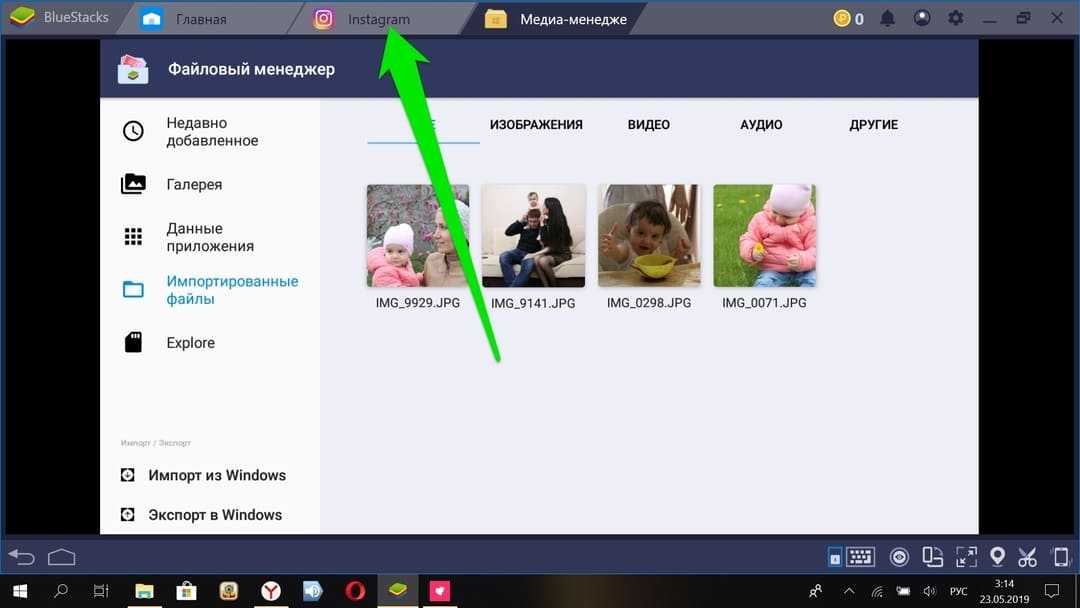
Примечание. С помощью этого метода вы не сможете опубликовать сразу несколько фотографий в Instagram.
Как публиковать и репостить несколько фотографий в Instagram (создание альбомов в Instagram с помощью ПК)
Те, у кого есть небольшие и большие заказы в Instagram, хорошо знают, что иметь график и стратегию в Instagram очень важно.
AiSchedul — это инструмент онлайн-маркетинга для автоматического обмена контентом и управления аккаунтом в Instagram.
Эта платформа позволяет автоматически делиться своим контентом в Instagram и управлять им. Кроме того, вы можете запланировать его заранее и поделиться им одновременно с несколькими учетными записями.
Как мы объясняли ранее, публиковать несколько фотографий в Instagram с компьютера имеет некоторые ограничения.
Также, если вы относитесь к тем людям, которым по разным причинам необходимо поделиться своими фотографиями с персонального компьютера или любого другого устройства, вам потребуется выполнить определенные условия.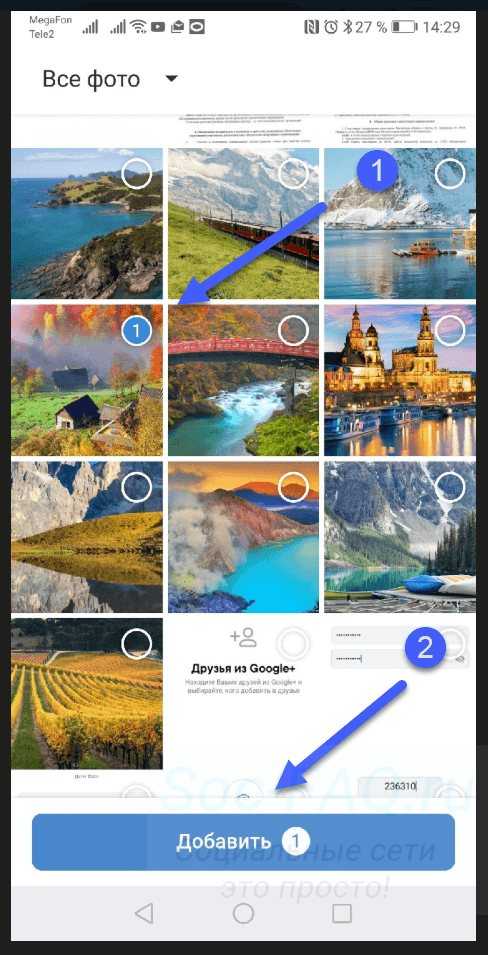
Но не волнуйтесь, с помощью инструмента, который мы вам представляем, вы не только позволите вам делиться и размещать несколько фотографий в Instagram с помощью ПК, MAC или чего угодно, но также иметь преимущества, которыми вы можете воспользоваться, и быстро расти. в Инстаграм.
Эта платформа проста в использовании, и вы также можете воспользоваться ею бесплатно.
Чтобы начать, нажмите здесь и завершите процесс регистрации.
После завершения процесса регистрации вы попадете на страницу панели инструментов и добавите учетные записи Instagram на эту страницу.
Пришло время воспользоваться преимуществом, так что давайте начнем.
Прежде всего, нажмите на опцию управления учетной записью учетной записи, которой вы хотите управлять.
На открывшейся новой странице вы увидите различные варианты, которые мы кратко объясним позже.
Выбрав параметр «Планировщик», вы можете публиковать несколько фотографий в Instagram с ПК, а также заранее планировать ленту и историю.
Вы также можете использовать опцию Repost, чтобы получить доступ к контенту, подготовленному пользователями Instagram, и снова поделиться им на своей странице.
Расписание:
Если вы хотите прославиться своим брендом, вам нужно делиться постами в Instagram почти каждый день.
Это означает, что вам нужно планировать как минимум на 2-3 недели вперед и планировать свою ленту в Instagram.
Это легко сделать, и это сэкономит ваше время.
- После того, как вы выбрали параметр планировщика, укажите, хотите ли вы запланировать свою историю или ленту.
- Выберите фотографии, которыми хотите поделиться. Вы можете поделиться 10 фотографиями в одном посте в соответствии с правилами Instagram.
- Напишите свою подпись, и если хотите, можете добавить к ней эмодзи.
4. Ваш контент должен быть виден быстро или доходить до вашей целевой аудитории, чтобы максимизировать его воздействие.
Лучший способ узнать это — использовать наиболее подходящие и точные хэштеги.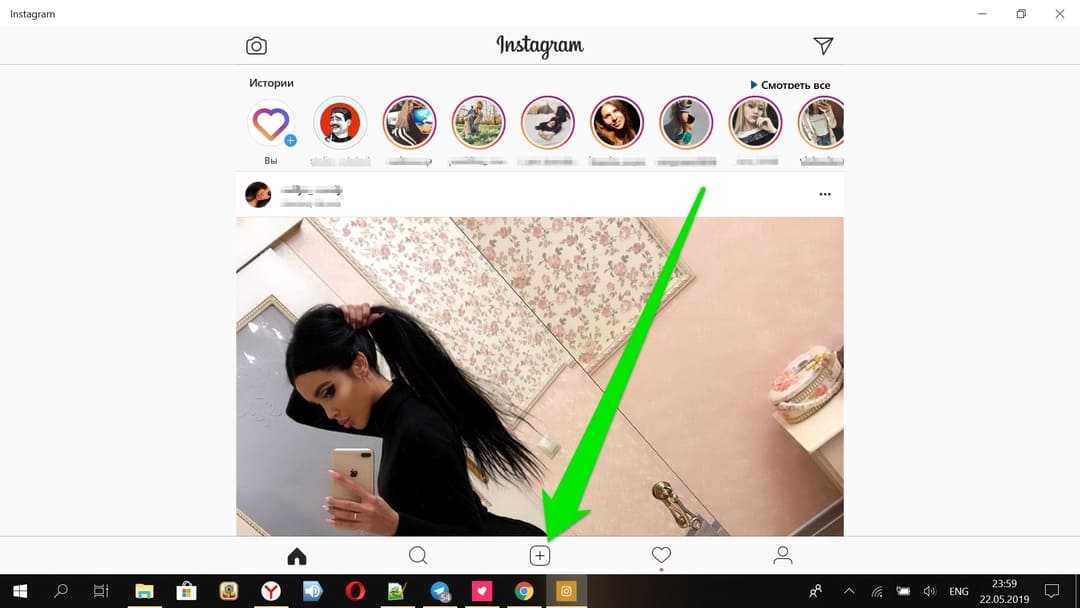
Вы можете добавить до 30 хэштегов к публикации. Но с каждыми 30 хэштегами вы можете выглядеть как спам.
AiSchedul может предоставить вам лучшие и наиболее широко используемые хэштеги, используя лучший инструмент поиска хэштегов.
Вы также можете увидеть количество посещений каждого хэштега.
5-На этом этапе выберите место, где вы хотите, чтобы ваше сообщение отображалось.
Затем укажите дату, когда вы хотите, чтобы ваш пост был опубликован автоматически.
Если вы хотите, чтобы ваш пост был опубликован в истории, включите и эту опцию.
У вас также есть возможность настроить автоматическое удаление публикации, которой вы делитесь, через некоторое время.
Например, если вы рекламируете пост на своей странице и хотите, чтобы этот пост автоматически удалялся с вашей страницы через неделю, эта опция может вам помочь.
Вы также можете одновременно поделиться своей публикацией в других своих учетных записях.
С этим инструментом вам больше не придется беспокоиться о пустой трате времени.
Прослушивание и репост
Иногда вы можете подумать, что репост фото или видео может увеличить количество подписчиков и лайков в Instagram.
Но в отличие от Facebook, в Instagram вы не можете поделиться содержимым другой страницы на своей странице, используя доступные опции.
Но не волнуйтесь, на все есть решение.
Вы можете легко сделать это, используя опцию Repost в AiSchedul.
- Выберите параметр «Повторить». (это можно сделать как в ленте, так и в истории)
- вы можете сделать это на основе хэштегов, местоположений, конкретных URL-адресов или имен пользователей.
3. Выберите каждый пост, который вы хотите опубликовать.
Примечание: Вы можете изменить название поста или хэштеги.
Репост очень поможет вам, используя следующие 4 метода, которые мы кратко объясним каждый из них.
Мониторинг хэштегов: С этой опцией вам никогда не придется беспокоиться о нехватке контента. Просто введите хэштеги, относящиеся к теме вашей страницы, чтобы увидеть популярные посты, предлагаемые вам.
Просто введите хэштеги, относящиеся к теме вашей страницы, чтобы увидеть популярные посты, предлагаемые вам.
Вы можете указать несколько учетных записей, и мы будем отслеживать эти учетные записи и размещать их лучшие публикации и истории для вашей учетной записи.
Сделав это, вы потратите меньше времени на поиск в Instagram и просто на просмотр этого раздела, а также получите лучшие посты, с которыми взаимодействовали пользователи, и поделитесь ими на своей странице.
Упоминания:Этот раздел предназначен для взаимодействия с пользователями и показывает вам все сообщения и истории, в которых пользователи упоминают вас.
Вы можете поделиться этими сообщениями или историями на своей странице, чтобы взаимодействовать с пользователями, или упомянуть их в своем сообщении, чтобы поощрить их.
Сохраненные медиа: В этом разделе сохраняются истории, которые вы не успели посмотреть, и при желании вы можете сделать репост их на свою страницу.
Вы можете указать некоторые из учетных записей по вашему предложению, чтобы AiSchedul мог отслеживать их автоматически.
Среди других функций AiSchedul:
- СОЦИАЛЬНЫЙ КАЛЕНДАРЬ
Календарь контента Instagram — это программа, которая определяет тип контента, время публикации, хэштеги, фототип и так далее.
На самом деле, взглянув на него, вы легко поймете, каким постом вам следует поделиться сегодня.
Планирование с помощью социального календаря и создание контента на основе социальных сетей позволяет регулярно выполнять большую часть работы с наименьшими затратами времени и энергии.
- ПОЧТА И НАГРАЖДЕНИЕ
- БИО-ЛИНК
DM на электронную почту
Отправить автоматические DM
Входящие ДМ
- И более
Вывод: Вывод: с такой платформой, как AiSchedul, больше не имеет значения, какое устройство вы используете, вы можете публиковать несколько фотографий в Instagram и управлять своей учетной записью в любое время и в любом месте.
Instagram Как опубликовать несколько фотографий? [Решено] 2022
Лучший ответ:
- Нажмите кнопку + в нижнем левом углу экрана.
- Выберите фотографии, которые хотите опубликовать.
- Нажмите «Далее» в правом верхнем углу экрана.
- Напишите подпись к своим фотографиям и нажмите «Поделиться» в правом нижнем углу экрана.
Как загрузить несколько фотографий в Instagram – Руководство по Instagram
Узнайте, как публиковать стихи в Instagram?
Часто задаваемые вопросы
Почему я не могу опубликовать сразу несколько фотографий в Instagram?
Instagram позволяет пользователям публиковать только одну фотографию за раз.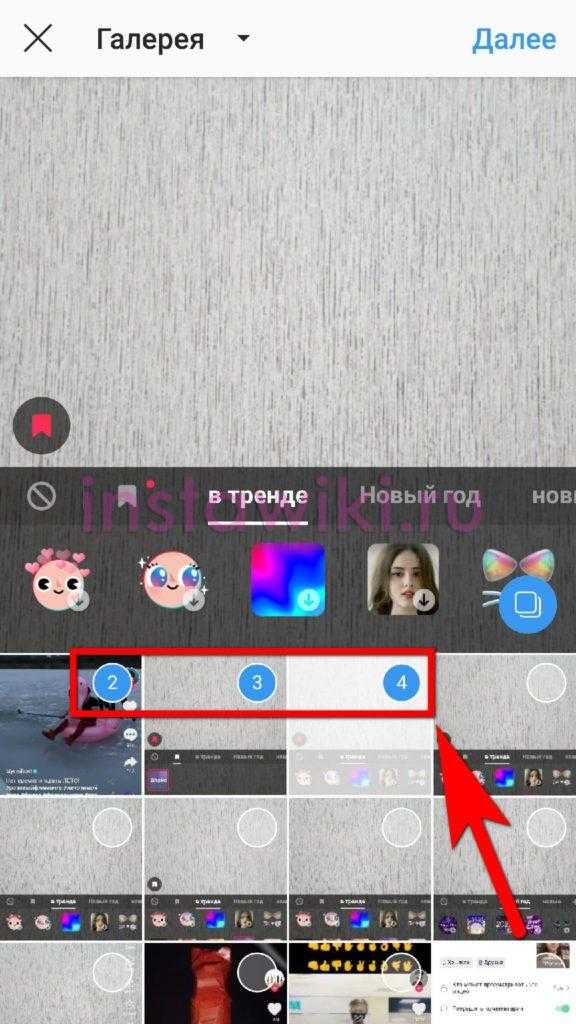 Это связано с тем, что Instagram предназначен для того, чтобы пользователи могли делиться своими фотографиями с другими, и, ограничивая пользователей публикацией только одной фотографии за раз, он побуждает их не торопиться с выбором и редактированием наилучшей фотографии, прежде чем делиться ею. с другими. Кроме того, ограничивая пользователей публикацией только одной фотографии за раз, Instagram может гарантировать, что каждая фотография получит то внимание, которого она заслуживает.
Это связано с тем, что Instagram предназначен для того, чтобы пользователи могли делиться своими фотографиями с другими, и, ограничивая пользователей публикацией только одной фотографии за раз, он побуждает их не торопиться с выбором и редактированием наилучшей фотографии, прежде чем делиться ею. с другими. Кроме того, ограничивая пользователей публикацией только одной фотографии за раз, Instagram может гарантировать, что каждая фотография получит то внимание, которого она заслуживает.
Как разместить сразу несколько фотографий в Instagram?
Есть несколько способов одновременно опубликовать несколько фотографий в Instagram. Один из способов — загрузить их в виде фотоальбома. Другой способ — опубликовать их в виде карусели.
Как разместить 3 фотографии в Instagram?
Есть несколько способов опубликовать несколько фотографий в Instagram. Один из способов — опубликовать их в виде коллажа. Для этого откройте Instagram и выберите значок плюса в левом нижнем углу экрана. Затем выберите фотографии, которые вы хотите включить в коллаж. После этого вы можете выбрать макет и добавить текст, если хотите.
Для этого откройте Instagram и выберите значок плюса в левом нижнем углу экрана. Затем выберите фотографии, которые вы хотите включить в коллаж. После этого вы можете выбрать макет и добавить текст, если хотите.
Еще один способ опубликовать несколько фотографий — использовать функцию карусели в Instagram.
Могу ли я разместить более 10 фотографий в Instagram?
Да, вы можете размещать более 10 фотографий в Instagram. Однако существует ограничение на количество фотографий, которые вы можете размещать подряд. Вы можете размещать не более 9 фотографий подряд.
Как разместить несколько фотографий в Instagram без приложения?
Есть несколько способов опубликовать несколько фотографий в Instagram без приложения. Один из способов — сделать фотографии на свой телефон, а затем отправить их себе по электронной почте. Получив их в своем электронном письме, вы можете открыть веб-сайт Instagram и загрузить их оттуда.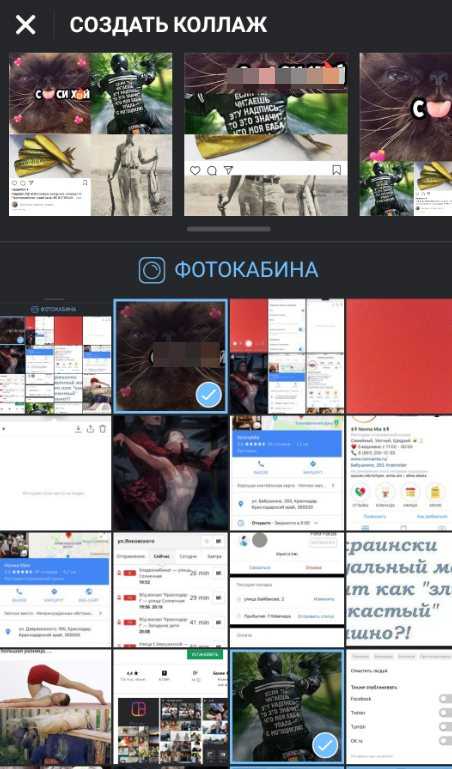 Другой способ — использовать приложение под названием «Layout» от Instagram. «Макет» позволяет создать коллаж из фотографий, а затем опубликовать его в Instagram.
Другой способ — использовать приложение под названием «Layout» от Instagram. «Макет» позволяет создать коллаж из фотографий, а затем опубликовать его в Instagram.
Как вы складываете фотографии в Instagram?
Есть несколько способов разместить фотографии в Instagram. Один из способов — загрузить их в виде коллажа. Другой способ — использовать такое приложение, как Layout из Instagram, которое позволяет легко создавать сетку фотографий.
Как разместить прямоугольные фотографии в Instagram?
Есть несколько способов разместить прямоугольные фотографии в Instagram. Один из способов — обрезать фото до квадрата перед публикацией. Другой способ — использовать стороннее приложение, такое как Layout из Instagram или InstaSize, чтобы изменить размер фотографии до квадрата перед ее публикацией.
Как разместить всю картинку в Instagram?
Есть несколько способов опубликовать всю картинку в Instagram.


 Помните, что они будут показаны в таком порядке, как вы их выбрали. Первая, значит она будет первая в посте;
Помните, что они будут показаны в таком порядке, как вы их выбрали. Первая, значит она будет первая в посте; Заходите на сайт, набираете нужный вам ник, выбираете публикацию, сохраняете фото;
Заходите на сайт, набираете нужный вам ник, выбираете публикацию, сохраняете фото;

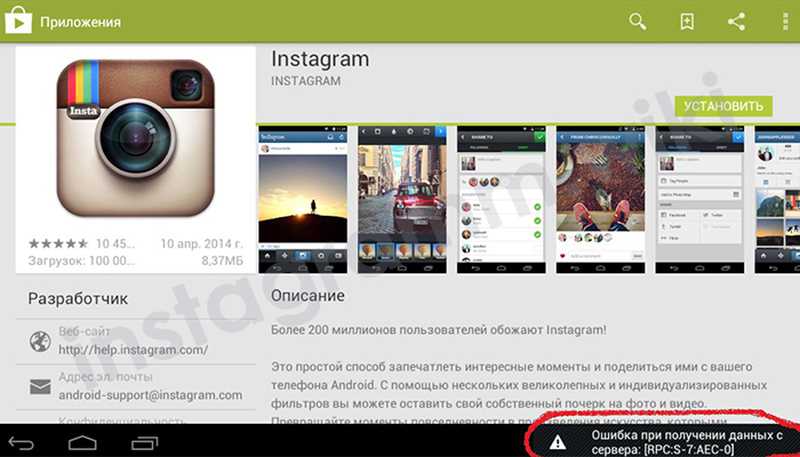 В любом случае при загрузке ничто не останется за кадром.
В любом случае при загрузке ничто не останется за кадром.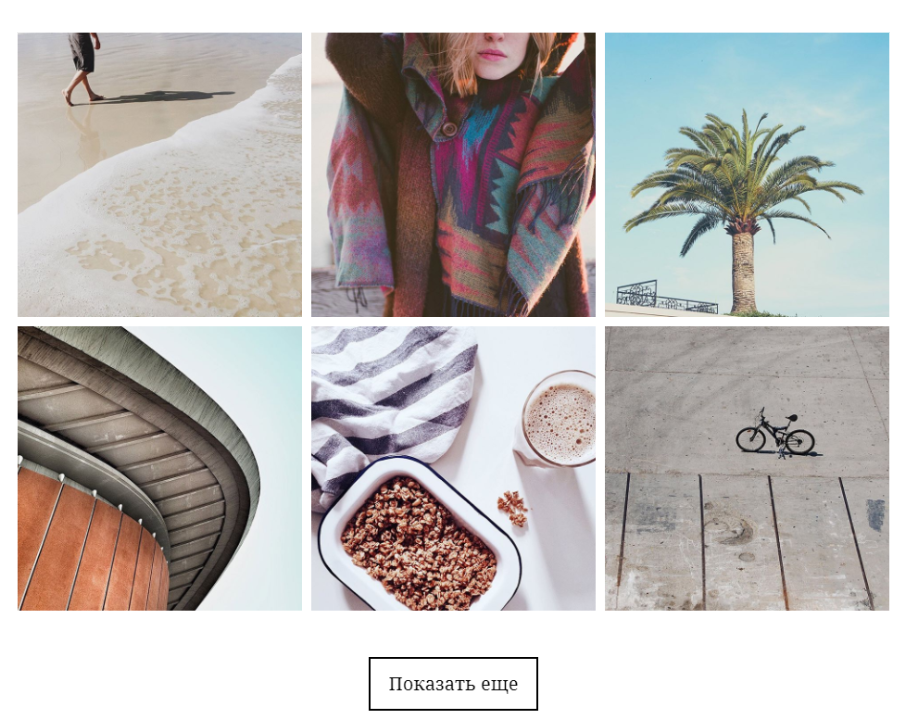 Также здесь можно выбрать отправить именно этому пользователю или другим.
Также здесь можно выбрать отправить именно этому пользователю или другим. Это – популярный мем. Обыграв его на тематику, близкую большинству, получите хороший фидбэк.
Это – популярный мем. Обыграв его на тематику, близкую большинству, получите хороший фидбэк. Не благодарите за лайфхак.
Не благодарите за лайфхак.
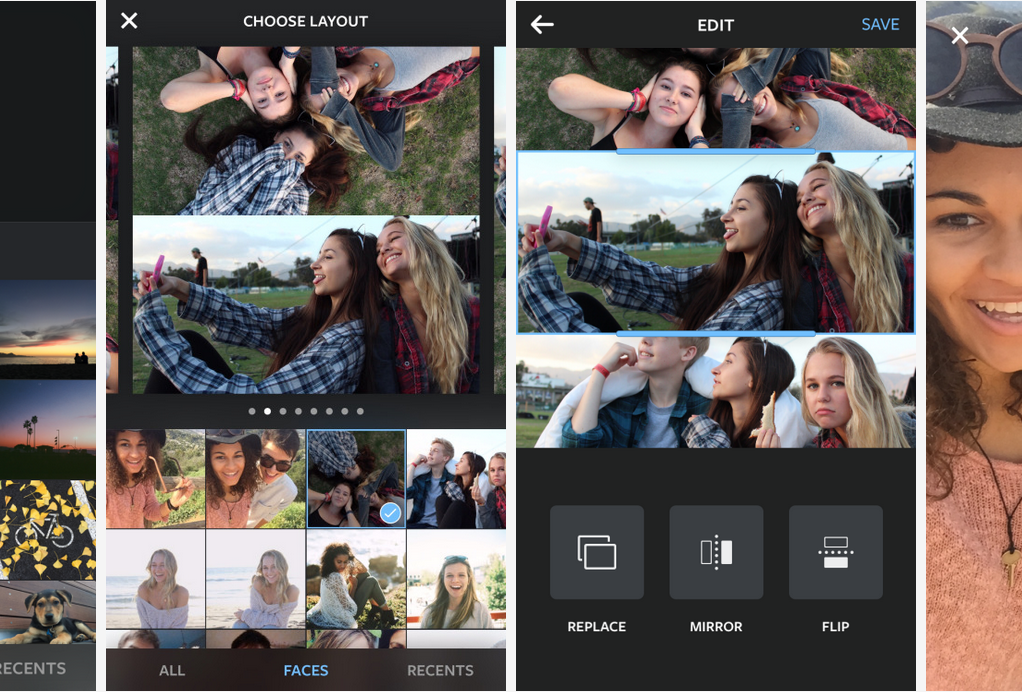


 Вы можете редактировать каждую фотографию отдельно.
Вы можете редактировать каждую фотографию отдельно.
 Если вы хотите индивидуально отредактировать фильтр для одного, вы просто дважды щелкаете, и тогда у вас появится это изображение, и вы действительно можете применить определенный фильтр для этого изображения. Вы даже можете настроить контрастность и освещение, а затем нажать кнопку «Готово».
Если вы хотите индивидуально отредактировать фильтр для одного, вы просто дважды щелкаете, и тогда у вас появится это изображение, и вы действительно можете применить определенный фильтр для этого изображения. Вы даже можете настроить контрастность и освещение, а затем нажать кнопку «Готово».